# Проблемы с ядром
- Поддерживаемая версия: 0.6.9
Проблемы связанны от начала загрузки установщика macOS до появления графического интерфейса установщика.
- Зависает на
[EB|#LOG:EXITBS:START] - Зависает на EndRandomSeed
- Зависает после выбора раздела с macOS в OpenCore
- Паника ядра на
Invalid frame pointer - Зависает на [EB|LD:OFS] Err(0xE) при загрузке preboot тома
- Зависает на
OCB: LoadImage failed - Security Violation - Зависает на
OCABC: Memory pool allocation failure - Not Found - Зависает на
Buffer Too Small - Зависает на
Plist only kext has CFBundleExecutable key - Зависает на
This version of Mac OS X is not supported: Reason Mac... - Ошибки
Couldn't allocate runtime area - Зависает на
RTC...,PCI ConfigurationBegins,Previous Shutdown...,HPET,HID: Legacy... - Зависает при загрузки ACPI таблицы на B550
- «Waiting for Root Device» или ошибка запрещающего знака
- Паника ядра на IOPCIFamily на X99
- Зависает на или рядом с
IOConsoleUsers: gIOScreenLock... - Скремблированный экран на ноутбуках
- Черный экран после
IOConsoleUsers: gIOScreenLock...на Navi - Паника ядра на
Cannot perform kext summary - Паника ядра на
AppleIntelMCEReporter - Паника ядра на
AppleIntelCPUPowerManagement - Kernel Panic
AppleACPIPlatformin 10.13 - Клавиатура работает, а трекпад — нет
kextd stall[0]: AppleACPICPU- Паника ядра на AppleIntelI210Ethernet
- Паника ядра из-за «Wrong CD Clock Frequency» на Icelake ноутбуке
- Зависает на
Forcing CS_RUNTIME for entitlementв Big Sur - Зависает на
ramrod(^^^^^^^^^^^^^)
# Зависает на [EB|#LOG:EXITBS:START]
Этот раздел разделен на 4 части, поэтому обратите особое внимание:
- Проблемы с Booter
- Проблемы с патчами ядра
- Проблемы с UEFI
- Проблемы на виртуальный машинах
# Проблемы с Booter
Основными виновниками в разделе Booter являются:
-
DevirtualiseMmio
- Некоторые MMIO области по-прежнему требуются для правильного функционирования, поэтому вам нужно либо исключить эти регионы в Booter -> MmioWhitelist, либо отключить этот квирк. Подробнее здесь: Использование DevirtualiseMmio
- Для пользователей TRx40, включите этот квирк
- Для пользователей X99, отключите этот квирк, поскольку он ломается с некоторыми прошивками
-
SetupVirtualMap
- Этот квирк требуется для большинства прошивок, и без него, ядро обычно паникует здесь, поэтому включите его, если он не включен
- В основном, Z390 и старее требуют включения этого квирка
- Однако, определенные прошивки(в основном, 2020+) не работают с этим квирком, и могут вызывать панику ядра:
- Intel серии Ice Lake
- Intel серии Comet Lake (B460, H470, Z490, т.д.)
- AMD B550 и A520(Последние версии BIOS на X570 также входят сюда)
- Также сюда входят многие B450 и X470 платы с обновлением BIOS датированным концом 2020 г.
- AMD TRx40
- Виртуальные машины, такие как QEMU
- Обновления BIOS на X299 старше 2020 г. (Это относится к другим X299 платам с последним BIOS, которые вышли в конце 2019 или 2020+)
- Этот квирк требуется для большинства прошивок, и без него, ядро обычно паникует здесь, поэтому включите его, если он не включен
-
EnableWriteUnprotector
- Другая проблема может быть в том, что macOS конфликтует с защитой от записи CR0 регистра, для решения этой проблемы, у нас есть 2 варианта:
- Если ваша прошивка поддерживает MAT(прошивки старше 2018 г.):
- EnableWriteUnprotector -> False
- RebuildAppleMemoryMap -> True
- SyncRuntimePermissions -> True
- Для старых прошивок:
- EnableWriteUnprotector -> True
- RebuildAppleMemoryMap -> False
- SyncRuntimePermissions -> False
- Примечание: Некоторые ноутбуки (к примеру, Dell Inspiron 5370) даже с поддержкой MAT не будут загружаться, в таких случаях, вам нужно будет загружаться с комбинацией для старых прошивок(т.е. с EnableWriteUnprotector)
- Загрузитесь с комбинацией квирков для старых прошивок(т.е. с EnableWriteUnprotector и выключенными
RebuildAppleMemoryMap+SyncRuntimePermissions) - Включите
DevirtualiseMmioи следуйте руководству по MmioWhitelist (opens new window)
- Загрузитесь с комбинацией квирков для старых прошивок(т.е. с EnableWriteUnprotector и выключенными
- Если ваша прошивка поддерживает MAT(прошивки старше 2018 г.):
- Другая проблема может быть в том, что macOS конфликтует с защитой от записи CR0 регистра, для решения этой проблемы, у нас есть 2 варианта:
Касательно поддержки MAT, прошивки собранные в EDK 2018 будут поддерживать MAT, и многие OEM-производители даже добавили поддержку вплоть до ноутбуков на Skylake. Проблема в том, что не всегда очевидно, когда производитель обновил прошивку, вы можете проверить логи OpenCore, чтобы узнать, поддерживает ли ваша прошивка MAT(См. здесь, как получить лог):
- Примечание:
1означает, что есть поддержка MAT, в то время как0означает что поддержки нет.
# Проблемы с патчами ядра
Этот раздел разделен между пользователями Intel и AMD:
# Пользователи AMD
- Отсутствуют патчи ядра (opens new window) (применимо только для процессоров AMD, убедитесь, что это патчи для OpenCore, а не для Clover. Clover использует
MatchOS, когда как OpenCore имеетMinKernelиMaxkernel)- Обратите внимание, что устаревшие патчи ядра также будут иметь такой же эффект, поэтому убедитесь что вы используете последние патчи AMD OS X
# Пользователи Intel
- AppleXcpmCfgLock and AppleCpuPmCfgLock
- Отсутствуют CFG или XCPM патчи, включите
AppleXcpmCfgLockиAppleCpuPmCfgLock- Haswell и новее нуждаются только в AppleXcpmCfgLock
- Ivy Bridge и старее нуждаются только в AppleCpuPmCfgLock
- Broadwell и старее, нуждаются в AppleCpuPmCfgLock, если используется 10.10 и старее
- Альтернативой может стать отключение CFG-Lock: Исправление CFG Lock (opens new window)
- Отсутствуют CFG или XCPM патчи, включите
- AppleXcpmExtraMsrs
- Может также требоваться, обычно для Pentium, HEDT и других странных систем, не поддерживаемых нативно в macOS
# Пользователи Legacy Intel
Для macOS Big Sur у многих прошивок есть проблемы с определением количества ядер ЦП, и поэтому ядро паникает слишком рано для трафаретной печати. По серийнику вы можете увидеть следующую панику: Для macOS Big Sur, многие прошивки имеют проблемы с определением количества ядер процессора, и поэтому ядро паникует слишком рано. Через serial, вы можете увидеть следующую панику:
Чтобы решить:
- Включите
AvoidRuntimeDefragв разделе Booter -> Quirks- Это должно работать для большинства прошивок
Однако, на определенных компьютерах, таких как HP Compaq DC 7900, прошивка по-прежнему будет приводить к панике, поэтому нам нужно принудительно выставить значение количества ядер процессора. Используйте патч ниже только когда AvoidRuntimeDefrag не работает:
Патч на кол-во ядер для Legacy процессоров
Добавьте следующий патч(заменив 04 из B8 04 00 00 00 C3 на количество потоков вашего процессора):
| Key | Type | Value |
|---|---|---|
| Base | String | _acpi_count_enabled_logical_processors |
| Count | Integer | 1 |
| Enabled | Boolean | True |
| Find | Data | |
| Identifier | String | Kernel |
| Limit | Integer | 0 |
| Mask | Data | |
| MaxKernel | String | |
| MinKernel | String | 20.0.0 |
| Replace | Data | B804000000C3 |
| ReplaceMask | Data | |
| Skip | Integer | 0 |
# Проблемы с UEFI
- ProvideConsoleGop
- Необходимо для перехода на следующий экран, изначально был частью AptioMemoryFix, но теперь находится в OpenCore как квирк. Можно найти в разделе UEFI -> Output
- Обратите внимание, что с версии 0.5.6, этот квирк включен по умолчанию в sample.plist
- IgnoreInvalidFlexRatio
- Необходим для Broadwell и старее. Не для AMD и Skylake или новее
# Зависает на EndRandomSeed
Такие же проблемы, что и выше, см. подробнее здесь: Зависает на [EB|#LOG:EXITBS:START]
# Зависает после выбора раздела с macOS в OpenCore
Такие же проблемы, что и выше, см. подробнее здесь: Зависает на [EB|#LOG:EXITBS:START]
- Примечание: Включение отладки Opencore может помочь пролить некоторый свет
# Паника ядра на Invalid frame pointer
Это связано с какой-то проблемой в разделе Booter -> Quirks, в котором вы что-то установили, основные вещи, которые нужно проверить:
-
DevirtualiseMmio- Некоторые MMIO области по-прежнему требуются для правильного функционирования, поэтому вам нужно либо исключить эти регионы в Booter -> MmioWhitelist, либо отключить этот квирк
- Более подробно здесь: Использование DevirtualiseMmio
-
SetupVirtualMap- Этот квирк требуется для большинства прошивок, и без него, ядро обычно паникует здесь, поэтому включите его, если он не включен
- Однако, определенные прошивки не работают с этим квирком, и могут вызывать панику ядра:
- Intel серии Ice Lake
- Intel серии Comet Lake
- AMD B550
- AMD A520
- AMD TRx40
- Виртуальные машины, такие как QEMU
- Однако, определенные прошивки не работают с этим квирком, и могут вызывать панику ядра:
- Этот квирк требуется для большинства прошивок, и без него, ядро обычно паникует здесь, поэтому включите его, если он не включен
Другая проблема может быть в том, что macOS конфликтует с защитой от записи CR0 регистра, для решения этой проблемы, у нас есть 2 варианта:
- Если ваша прошивка поддерживает MAT(прошивки старше 2018 г.):
- EnableWriteUnprotector -> False
- RebuildAppleMemoryMap -> True
- SyncRuntimePermissions -> True
- Для старых прошивок:
- EnableWriteUnprotector -> True
- RebuildAppleMemoryMap -> False
- SyncRuntimePermissions -> False
Касательно поддержки MAT, прошивки собранные в EDK 2018 будут поддерживать MAT, и многие OEM-производители даже добавили поддержку вплоть до ноутбуков на Skylake. Проблема в том, что не всегда очевидно, когда производитель обновил прошивку, вы можете проверить логи OpenCore, чтобы узнать, поддерживает ли ваша прошивка MAT:
Примечание: 1 означает, что есть поддержка MAT, в то время как 0 означает что поддержки нет.
# Зависает на [EB|LD:OFS] Err(0xE) при загрузке preboot тома
Полная ошибка:
Это может произойти, когда preboot том не был обновлен должным образом, чтобы исправить это, вам нужно загрузиться в рекавери и восстановить его:
- Включите JumpstartHotplug в разделе UEFI -> APFS(Рекавери macOS Big Sur может не загрузиться без этой опции)
- Загрузитесь в рекавери
- Откройте терминал и выполните следующее:
Затем, наконец-то, перезагрузитесь
# Зависает на OCB: LoadImage failed - Security Violation
Это происходит из-за отсутствия устаревших манифестов Apple Secure Boot на вашем preboot томе, что приводит к невозможности загрузки, если у вас установлен SecureBootModel, на самом деле причиной отсутствия этих файлов является баг в macOS.
Чтобы решить эту проблему, вы можете сделать одно из следующих действий:
- Отключить SecureBootModel
- т.е. установить
Misc -> Secuirty -> SecureBootModel -> Disabled
- т.е. установить
- Переустановите macOS на последнюю версию
- Или скопируйте манифесты Secure Boot из
/usr/standalone/i386в/Volumes/Preboot/<UUID>/System/Library/CoreServices- Обратите внимание, что скорее всего вам потребуется это делать через терминал, поскольку Preboot том непросто редактировать через Finder
Чтобы сделать это через терминал:
# Зависает на OCABC: Memory pool allocation failure - Not Found
Это связано с неправильными настройками BIOS:
- Above4GDecoding должен быть включен
- CSM должен быть отключен(Включение Windows8.1/10 WHQL Mode на некоторых платах делает тоже самое)
- Обратите внимание, что на некоторых ноутбуках, CSM должен быть включен
- BIOS должен быть обновленным(Z390 и HEDT известны за плохо написанные прошивки)
# Зависает на Buffer Too Small
- Включите Above4GDecoding в BIOS
# Зависает на Plist only kext has CFBundleExecutable key
Отсутствует или неправильный Executable path в вашем config.plist, это должно быть решено повторным запуском снапшота в ProperTree(Cmd/Ctrl+R).
# Зависает на This version of Mac OS X is not supported: Reason Mac...
Эта ошибка происходит когда SMBIOS больше не поддерживается этой версией macOS, убедитесь, что значения установленые в PlatformInfo->Generic со включеным Automatic. Полный список поддерживаемых SMBIOS и ОС к ним, см. здесь: Выбор правильного SMBIOS
Поддерживаемые SMBIOS в macOS 10.15, Catalina
- iMac13,x+
- iMacPro1,1
- MacPro6,1+
- Macmini6,x+
- MacBook8,1+
- MacBookAir5,x+
- MacBookPro9,x+
Поддерживаемые SMBIOS в macOS 11, Big Sur
- iMac14,4+
- iMacPro1,1
- MacPro6,1+
- Macmini7,1+
- MacBook8,1+
- MacBookAir6,x+
- MacBookPro11,x+
# Ошибки Couldn't allocate runtime area
См. Исправление KASLR slide значений
# Зависает на RTC..., PCI Configuration Begins, Previous Shutdown..., HPET, HID: Legacy...
Что ж, эта область, где PCI устройства устанавливаются и конфигурируются, и где случаются большинство проблем с загрузкой. Другие названия:
apfs_module_start...,Waiting for Root device,Waiting on...IOResources...,previous shutdown cause...
Основные места для проверки:
-
Отсутствующий патч EC:
- Убедитесь, что ваш EC SSDT есть как в EFI/OC/ACPI, так и в ACPI -> Add, дважды проверьте, что он включен.
- Если у вас его нет, получите его здесь: Начало работы с ACPI (opens new window)
-
Конфликты IRQ:
- Наиболее распространены на старых ноутбуках и готовых сборках, запустите в SSDTTime опцию FixHPET и добавьте полученный SSDT-HPET.aml и ACPI патчи в свою конфигурацию(SSDT не будет работать без ACPI патчей)
-
Проблема PCI allocation:
- ОБНОВИТЕ СВОЙ BIOS, убедитесь что он последней версии. Большинство OEM-производителей сильно нарушили PCI allocation (распределение) на старых прошивках, особенно у AMD
- Убедитесь что Above4G включен в BIOS, если эта опция недоступна, то добавьте
npci=0x2000в аргументы загрузки.- Некоторые X99 и X299 платы(такие как, GA-X299-UD4) могут требовать как npci в boot-args, так и включеного Above4G
- Примечание для процессоров AMD: Не включайте одновременно Above4G с npci в аргументах загрузки, они будут конфликтовать
- Примечание для BIOS новее 2020 г.: При включение Above4G — может стать доступной опция Resizable BAR Support. Убедитесь, что эта опция установлена в Disabled вместо Auto.
- Другие важные настройки BIOS: CSM отключен, Windows 8.1/10 UEFI Mode включен.
-
Проблемы с NVMe или SATA:
- Иногда, если используется плохой SATA-контроллер или неподдерживаемый NVMe накопитель, вы обычно можете застрять здесь. Что вы можете проверить:
- Не используется ли NVMe SSD-накопитель Samsung PM981 или Micron 2200S
- Samsung 970EvoPlus имеет последнюю прошивку(старые прошивки были известны нестабильностью и зависаниями, см. здесь для получения дополнительной информации (opens new window))
- SATA Hot-Plug отключен в BIOS(чаще всего вызывает проблемы на системах с процессорами AMD)
- Убедиться, что NVMe-накопитель используется в режиме NVMe в BIOS(некоторые BIOS имеют баг, когда вы можете установить NVMe-накопитель как SATA)
- Иногда, если используется плохой SATA-контроллер или неподдерживаемый NVMe накопитель, вы обычно можете застрять здесь. Что вы можете проверить:
-
Ошибки NVRAM:
- Распространенная проблема материнских плат HEDT и 300-й серии, у вас есть пару путей, по которым можно пойти:
- Потребительская 300-ая серия Intel: См. Начало работы с ACPI (opens new window) о создании SSDT-PMC.aml
- HEDT(т.е. X99): См. Эмуляция NVRAM (opens new window) о том, как остановить запись в NVRAM, обратите внимание, что для установки вам не нужно запускать скрипт. Просто настройте config.plist
- Распространенная проблема материнских плат HEDT и 300-й серии, у вас есть пару путей, по которым можно пойти:
-
Отсутствует RTC:
- Обычно встречается на чипсетах Intel 300+ серии, вызванная отключением RTC часов по умолчанию. См. Начало работы с ACPI (opens new window) о создании SSDT-AWAC.aml
- X99 и X299 имеют сломанные RTC устройства, так что их надо исправить с помощью SSDT-RTC0-RANGE. См. Начало работы с ACPI (opens new window) о создании указанного файла
- Какой-то пьяный программист прошивки в HP также отключил RTC на HP 250 G6 без возможности включить его заново. Для пользователей, проклятых таким «железом», вам нужно будет создать поддельные RTC часы для macOS:
- Известные затронутые модели:
HP 15-DA0014dx,HP 250 G6 - Для пользователей, проклятых таким оборудованием, вам нужно будет создать поддельные часы RTC для macOS, чтобы с ними можно было играть. Чтобы получить более подробной информацию см. Начало работы с ACPI, а также пример изображения ниже:
- Известные затронутые модели:
Пример того, как выглядит отключенный RTC без возможности включения заново(обратите внимание, что нет значения для повторного включения, такого как STAS):
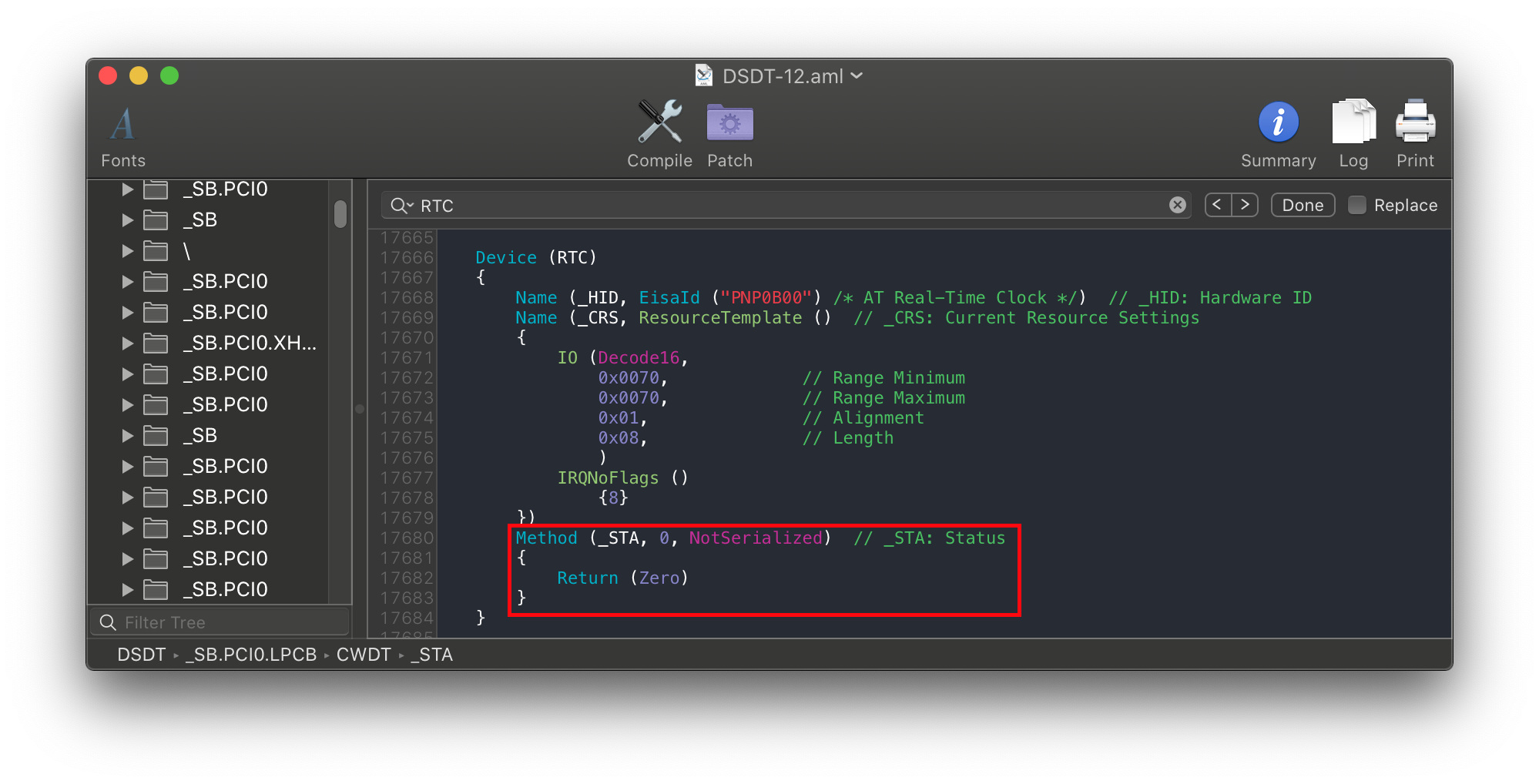
# Зависает при загрузки ACPI таблицы на B550

Если вы застряли при загрузке ACPI таблицы или рядом с ней на материнской плате AMD B550 или A520, добавьте следующий SSDT:
- SSDT-CPUR.aml (opens new window)
И, пожалуйста, не забудьте добавить в EFI/OC/ACPI и в свой config.plist в раздел ACPI -> Add(Функция снапшота в ProperTree может это сделать за вас)
# «Waiting for Root Device» или ошибка запрещающего знака
- Другие названия: Знак остановки
Обычно это рассматривается как ошибка USB или SATA, исправить которую можно несколькими способами:
# Проблемы с USB
Это предполагает, что вы загружаете только установщик на USB-накопителе, а не саму macOS.
-
Если вы достигли лимита в 15 портов, вы можете временно обойти это с помощью
XhciPortLimit, но для долгосрочного использования мы рекомендуем создать USBmap (opens new window)Kernel -> Quirks -> XhciPortLimit -> True
-
Другая проблема может заключаться в том, что некоторые прошивки не передают USB ownership в macOS
UEFI -> Quirks -> ReleaseUsbOwnership -> True- Включение XHCI Handoff в BIOS также может исправить это
-
Иногда, если USB-накопитель подключен к 3.x порту, подключение его к 2.0 порту может исправить эту ошибку.
-
Для процессоров AMD 15h и 16h, может понадобиться добавить следующее:
- XLNCUSBFix.kext (opens new window)
-
Если XLNCUSBFix не работает, попробуйте следующее:
- AMD StopSign-fixv5 (opens new window)
-
Пользователям X299: Включите Above4G Decoding
- Странный баг прошивки на X299, когда в противном случае, ломаются USB
-
Отсутствующие USB порты в ACPI:
- Для Intel Coffee Lake и старее, мы рекомендуем использовать USBInjectAll (opens new window)
- Для Intel Ice Lake и Comet Lake, мы рекомендуем SSDT-RHUB (opens new window)
7. USB Resetв SSDTTime может сделать то же самое
- Для AMD, запустите в SSDTTime
7. USB Resetи добавьте предоставленный SSDT-RHUB в ваш EFI и config.plist
# Проблемы с SATA
В редких случаях(в основном на ноутбуках), SATA-контроллер не поддерживается официально в macOS. Чтобы решить эту проблему, мы хотим сделать несколько вещей:
- Установить SATA в режим AHCI в BIOS
- macOS не поддерживает аппаратный RAID или режим IDE должным образом.
- Обратите внимание, что диски, использующие технологию Intel Rapid Storage(RST, программный RAID для Windows и Linux) не будут доступны в macOS.
- SATA-unsupported.kext (opens new window)
- Добавляет поддержку малоизвестных SATA-контроллеров, обычно ноутбуков.
- Для очень устаревших SATA-контроллеров, AHCIPortInjector.kext (opens new window) может быть более подходящим.
- Патченный AppleAHCIPort.kext для Catalina (opens new window)
- Для пользователей, использующих macOS 11 Big Sur и имеющих проблемы. Этот бэкпорт известен работоспособностью с Catalina, SATA-unsupported не требуется с этим кекстом
Обратите внимание, что эта проблема возникнет только после установки macOS на диск, загрузка установщика macOS не приведет к ошибке из-за проблем с SATA.
# Паника ядра на IOPCIFamily на X99
Для тех, кто использует X99 платформу от Intel, пожалуйста, выполните следующие действия:
- Следующие патчи ядра должны быть включены:
- AppleCpuPmCfgLock
- AppleXcpmCfgLock
- AppleXcpmExtraMsrs
- Вы должны иметь следующий SSDT:
- SSDT-UNC(если нет, см. Начало работы с ACPI (opens new window) о создании указанного файла)
# Зависает на или рядом с IOConsoleUsers: gIOScreenLock.../gIOLockState (3...
Это происходит прямо перед правильной инциализацией графического процессора, проверьте следующее:
- GPU поддерживает UEFI(GTX 7XX/2013+)
- CSM выключен в BIOS
- Возможно потребуется включить его на ноутбуках
- Форсированная пропускная способность [на уровне] PCIe 3.0
- Дважды проверьте, что значения ig-platform-id и device-id правильные, если запускается на iGPU.
- Настольные UHD 630 могут нуждаться в использовании
00009B3E
- Настольные UHD 630 могут нуждаться в использовании
- Попробуйте различные «фиксы» WhateverGreen (opens new window) (на русском (opens new window))
- Загрузочный аргумент
-igfxmlr. Это также может проявляться как ошибка «Деления на ноль» (Divide by Zero).
- Загрузочный аргумент
- Пользователям Coffee Lake iGPU также может потребоваться
igfxonln=1в 10.15.4 и новее
# Скремблированный экран на ноутбуках
- Примечание от переводчика: Скремблированный экран (англ. — Scrambled Screen) — экран, у которого вместо изображения помехи.
Включите CSM в настройках UEFI. Это может выглядить как «Boot legacy ROMs» или другие legacy настройки.
# Черный экран после IOConsoleUsers: gIOScreenLock... на Navi
- Добавьте
agdpmod=pikeraв аргументы загрузки - Переключитесь между различными выходами дисплея
- Попробуйте запустить SMBIOS MacPro7,1 с boot-arg
agdpmod=ignore
Для пользователей MSI Navi, вам необходимо применить патч упомянутый здесь: Installer not working with 5700XT #901 (opens new window)
В частности, добавьте следующую запись в Kernel -> Patch:
Патч для MSI Navi
Примечание: macOS 11 Big Sur больше не требует этот патч для MSI Navi.
# Паника ядра на Cannot perform kext summary
Обычно рассматривается как проблема, связанная с prelinked ядром, в частности, macOS с трудом интерпретирует то, что мы инжектируем. Убедитесь в этом:
- Ваши кексты находятся в правильном порядке(сначала главный — потом плагины к нему, Lilu всегда перед плагинами)
- Кексты с исполняемыми файлами имеют их, а только plist кексты не имеют(т.е. USBmap.kext, XHCI-unspported.kext, т.д. не содержит исполняемого файла)
- Не включайте несколько одинаковых кекстов в свой config.plist (например, включая несколько копий VoodooInput из нескольких кекстов, мы рекомендуем выбрать первый кекст в массиве конфигурации и отключить остальные)
Примечание: эта ошибка также может выглядеть очень похожей на Панику ядра на Invalid frame pointer
# Паника ядра на AppleIntelMCEReporter
В macOS Catalina поддержка двух сокетов нарушена, и забавный факт о прошивке AMD заключается в том, что некоторые платы фактически сообщают о нескольких процессорах. Чтобы исправить это, добавьте AppleMCEReporterDisabler (opens new window) в EFI/OC/Kexts и в config.plist -> Kernel -> Add
# Паника ядра на AppleIntelCPUPowerManagement
Это, вероятно, связано с ошибкой или полным отсутствием NullCPUPowerManagement. Чтобы решить эту проблему, удалите NullCPUPowerManagement из Kernel -> Add и EFI/OC/Kexts, затем включите DummyPowerManagement в разделе Kernel -> Emulate
- Примечание: На старых процессорах Intel(т.е. Penryn и старее), это может возникать из-за IRQ конфликтов или отключением HPET устройства. Чтобы решить эту проблему, у вас есть 2 варианта:
- FixHPET в SSDTTime (opens new window)
- Принудительное включение HPET устройства
Принудительное включение HPET устройства
В раздел ACPI -> Patch:
| Comment | String | Force HPET Online |
|---|---|---|
| Enabled | Boolean | YES |
| Count | Number | 0 |
| Limit | Number | 0 |
| Find | Data | A010934F53464C00 |
| Replace | Data | A40A0FA3A3A3A3A3 |
# Паника ядра на AppleACPIPlatform в 10.13
macOS 10.13 (High Sierra) более строгая с ACPI таблицами. В частности, ошибка с обработкой заголовков (opens new window). Чтобы решить эту проблему, включите NormalizeHeaders в ACPI -> Quirks вашего config.plist
# macOS зависает перед входом в систему
Это типичный пример «пьяного» TSC, для большинства систем добавляется CpuTscSync (opens new window)
Самый распространенный способ увидеть проблему с TSC:
| Случай 1 | Случай 2 |
|---|---|
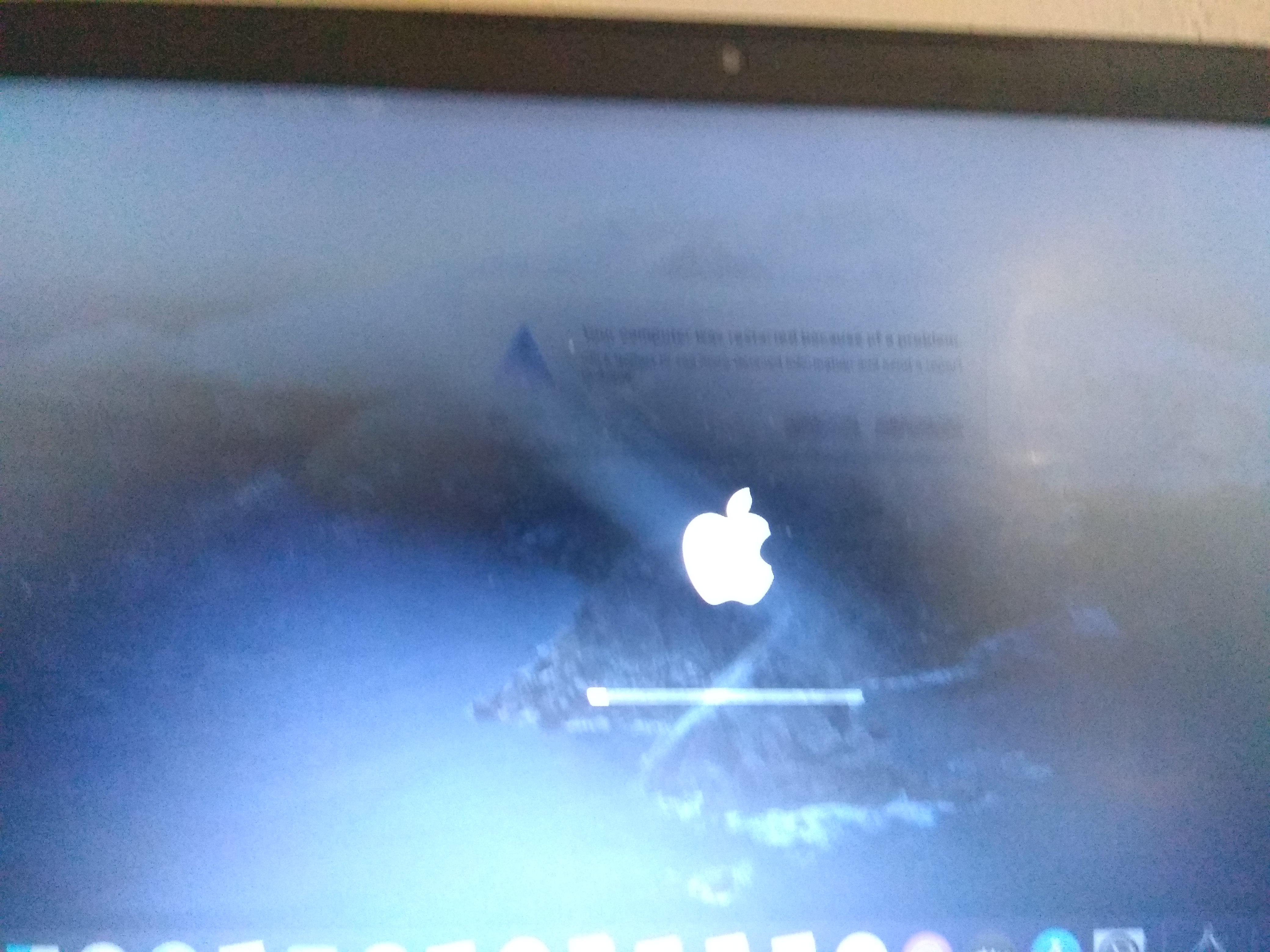 |
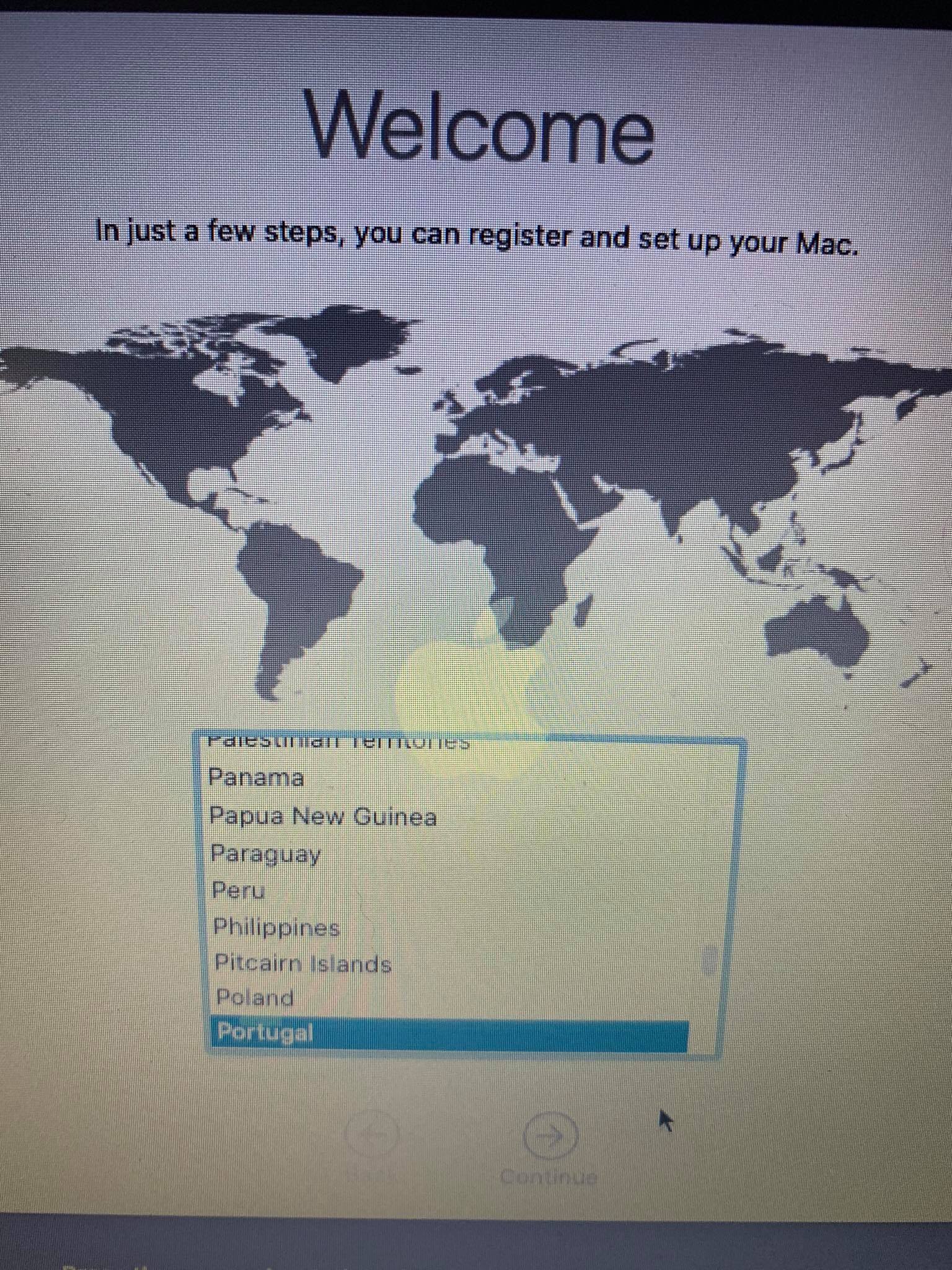 |
# Клавиатура работает, а трекпад — нет
Убедитесь, что VoodooInput стоит перед VoodooPS2 и VoodooI2C кекстами в вашем config.plist.
Устранение неполадок с VoodooI2C
Проверьте порядок загрузки ваших кекстов — убедитесь, что они соответствуют тому, что показано в разделе Сбор файлов:
- VoodooGPIO, VoodooInput, и VoodooI2CServices в любом порядке (Найдено в VoodooI2C.kext/Contents/PlugIns)
- VoodooI2C
- Satellite/Plugin
Убедитесь, что у вас SSDT-GPIO в EFI/OC/ACPI и в вашем config.plist в ACPI -> Add. Если у вас по-прежнему возникают проблемы, обратитесь к странице Начала работы с ACPI GPIO (opens new window).
# kextd stall[0]: AppleACPICPU
Это либо из-за отсутствия SMC эмулятора, либо из-за неисправности его, убедитесь в следующем:
- Lilu и VirtualSMC находятся в EFI/OC/kexts и в вашем config.plist
- Lilu стоит перед VirtualSMC в списке кекстов
- В крайнем случае, попробуйте FakeSMC, не включайте VirtualSMC и FakeSMC одновременно
# Паника ядра на AppleIntelI210Ethernet
Те, кто использует материнские платы Comet lake с сетевой картой I225-V, вы можете испытывать панику ядра при загрузке с кекстом для I210. Чтобы решить эту проблему, убедитесь, что у вас правильный PciRoot для вашего Ethernet. Обычно это:
- PciRoot(0x0)/Pci(0x1C,0x1)/Pci(0x0, 0x0)
- По умолчанию это то, что используют материнские платы Asus и Gigabyte
- PciRoot(0x0)/Pci(0x1C,0x4)/Pci(0x0,0x0)
- Некоторые OEM-производители могут это использовать вместо вышеуказанного
Для тех, кто может использовать PciRoot вручную, вы захотите полностью установить macOS и выполнить следующее с помощью gfxutil (opens new window):
Должно выдать что-то вроде этого:
PciRoot(0x0)/Pci(0x1F,0x6) — это то, что вы захотите добавить в свой config.plist с device-id F2150000.
# Паника ядра из-за «Wrong CD Clock Frequency» на Icelake ноутбуке
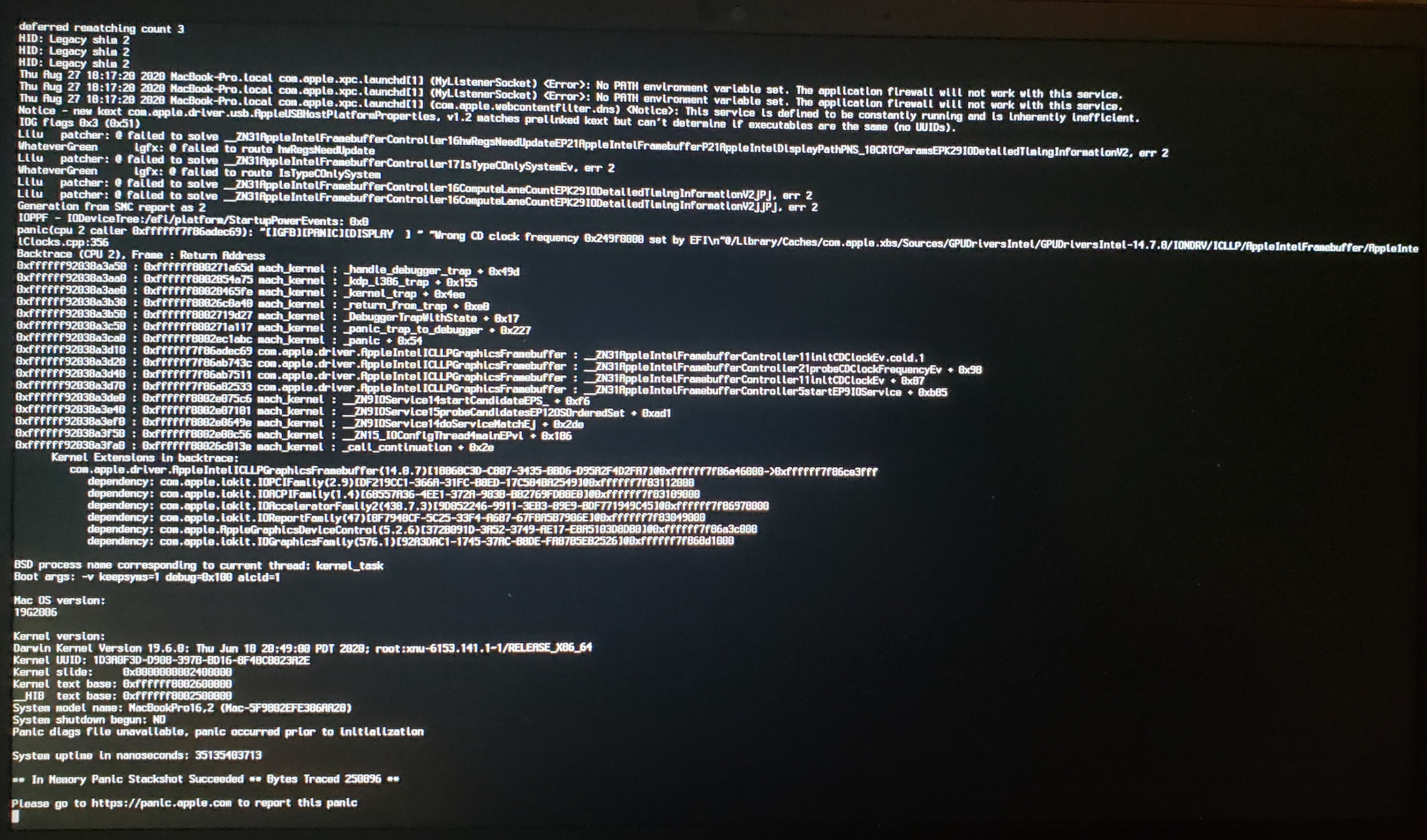
Чтобы устранить эту панику ядра, убедитесь, что у вас есть -igfxcdc в ваших аргументах загрузки.
# Паника ядра на «cckprng_int_gen»
Полная паника:
Скорее всего, будет одна из этих двух вещей:
- Отсутствует SMC эмулятор(т.е. нет VirtualSMC в вашем config.plist или EFI)
- Добавьте VirtualSMC.kext (opens new window) в свой config.plist и EFI
- Неправильное использование SSDT-CPUR
В последнем случае, убедитесь что вы используете SSDT-CPUR только с B550 и A520. Не используйте на X570 или более старом оборудовании (например, B450 или A320)
# Зависает на Forcing CS_RUNTIME for entitlement в Big Sur
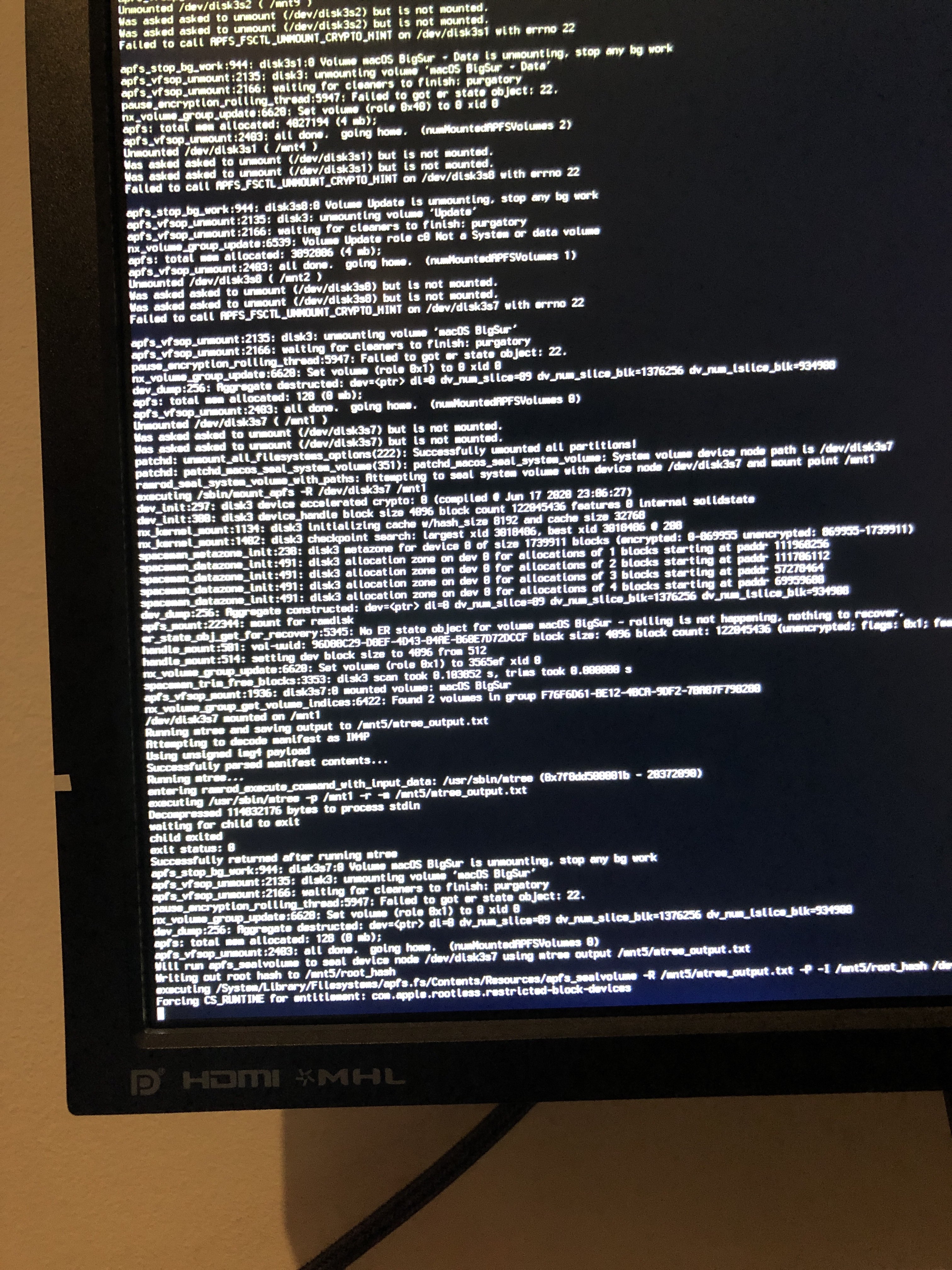
На самом деле это та часть, где macOS запечатывает (seal) системный том и где может показаться, что macOS зависла. НЕ ПЕРЕЗАГРУЖАЙТЕСЬ, думая что всё зависло, это займет некоторое время.
# Зависает на ramrod(^^^^^^^^^^^^^)
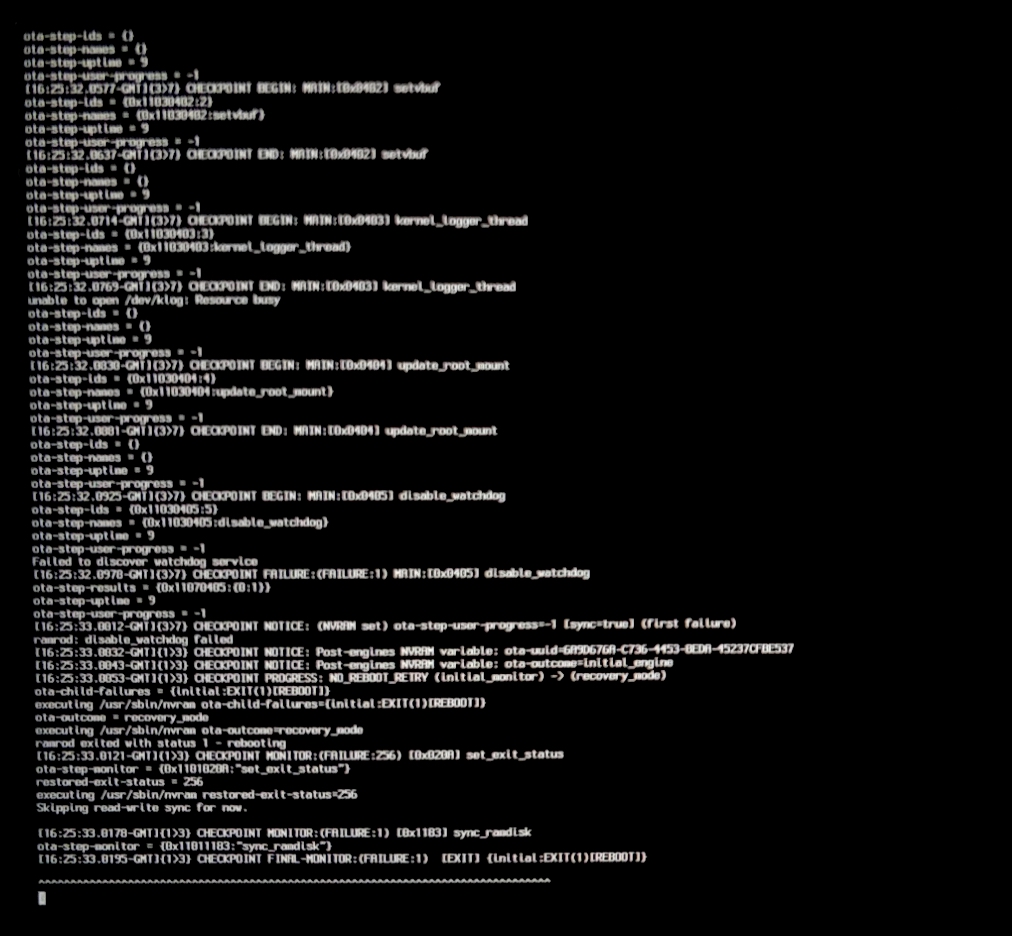
Если вы застряли на разделе ramrod (в частности, загружаясь, выдаёт эту ошибку, и перезагружается снова в неё [ошибку], вызывая цикл), это намекает на то, что ваш SMC эмулятор сломан. Чтобы исправить это, у вас есть 2 варианта:
- Убедитесь, что вы используете последние сборки VirtualSMC и Lilu, с помощью аргумента загрузки
vsmcgen=1 - Переключитесь на FakeSMC от Rehabman (opens new window) (вы можете использовать трюк с
MinKernel/MaxKernelчтобы ограничить FakeSMC в Big Sur и выше)
И при переключении кекстов. убедитесь, что в вашем config.plist не включены одновременно FakeSMC с VirtualSMC, поскольку это вызывает конфликт.
# Проблемы на виртуальный машинах
- Известно, что VMWare 15 застревает на
[EB|#LOG:EXITBS:START]. VMWare 16 решает эту проблему.
Содержание
- Действия после установки Хакинтош (Установить загрузчик Clover)
- Устанавливаем загрузчик Clover после установки Хакинтош
- Хакнитош после обновления Clover не загружается
- Хакинтош не загружается: Ищем загрузочную флешку
- Восстанавливаем загрузчик Clover с помощью Windows
- Если папки EFI-Backups нет?
- Установка Mac OS X на PC. Часть 17: Clover
- Хакинтош: разворачиваем macOS Sierra на Intel-PC подробно и понятно
- Если вы НЕ МОЖЕТЕ распаковать файлы на флешку, пожалуйста, отойдите от кливиатуры и срочно прочитайте книгу «Компьютер для чайников: подробное пособие как пользоваться ПК».
- Шаг 1. Оценка и анализ железа
- Процессоры
- Видеокарты
- Сетевой контроллер
- Intel Gigabit
- Realtek
- Atheros
- Broadcom
- Marvell
- Killer
- Память
- Шаг 2. Делаем загрузочную флешку и развертываем на нее установщик
- Шаг 3. Установка macOS Sierra на Intel-PC
- Шаг 4. Базовая настройка системы и установка кекстов
- Шаг 5. Настройка загрузчика
- Шаг 6. Установка графического драйвера и первая перезагрузка
- Дополнительно
Действия после установки Хакинтош (Установить загрузчик Clover)
Хакинтош не загружается без флешки? Рассказываем о заключительном этапе по установки macOS на компьютер (Хакинтош), а именно установке загрузчика Clover на установленную систему!
Ранее мы рассказывали что необходимо, чтобы установить хакинтош:
Что делать после установки хакинтоша? Хакинтош не загружается без флешки? Наверное, главные вопросы тех, кто установил первый раз macOS на компьютер.
Ответ будет следующим, необходимо инсталлировать Clover в уже рабочую систему, а дальше думать о звуке, USB и настройка другой аппаратуры.
Устанавливаем загрузчик Clover
после установки Хакинтош
И так, чтобы все точно заработало вам понадобиться:
Загрузчик Clover установлен, но это еще не все!
и вставляем в только что созданный раздел EFI с установленным Clover.
Перезагрузите компьютер, теперь Хакинтош должен загружаться как надо, без использования флешки! Вам удалась установка Clover на Hackintosh!
Если же Хакинтош не загружается, значит вы ставили систему не с EFI, а через Legacy режим.
У вас еще остались дополнительные вопросы? Задавайте их в комментариях, рассказывайте о том, что у вас получилось или наоборот!
Вот и все! Оставайтесь вместе с сайтом Android +1, дальше будет еще интересней! Больше статей и инструкций читайте в разделе Статьи и Хаки Mac.
Источник
Хакнитош после обновления Clover не загружается
Ваш Хакнитош перестал запружаться после установки новой версии Clover или после внесения новых кекстов, либо в файл config.plist. Что делать в этом случае вы узнаете на сайте Android +1!
Ранее мы рассказывали вам о Хакинтош:
Сегодня поговорим о восстановление работоспособности Hackintosh в случае внесения ошибочных изменений в загрузчик Clover.
Хакинтош не загружается: Ищем загрузочную флешку
Если установленный загрузчик Clover не позволяет загрузиться в систему, то пора поискать свою загрузочную флешку с которой вы устанавливали Хакинтош! Подключите ее и выставите в BIOS главной загрузочной записью и в меню загрузчика Clover выберите запуск системы.
Отменяем внесенные изменения — устанавливаем старый Clover или восстанавливаем старые кексты.
Восстанавливаем загрузчик Clover с помощью Windows
В прошлой статье мы рассказывали как смонтировать EFI раздел Хакнитош в Windows, есть также и видео.
С помощью этого способа можно восстановить работу Hackintosh вернув старые kext или config.plist. Но что делать если Хакинтош перестал загружаться после обновления Clover.
Теперь Хакинтош должен заработать!
Если папки EFI-Backups нет?
У вас еще остались вопросы? Пишите их в комментариях, рассказывайте, что у вас получилось или наоборот!
Вот и все! Больше полезных статей и инструкций читайте в разделе Статьи и Хаки Android. Оставайтесь вместе с сайтом Android +1, дальше будет еще интересней!
Источник
Установка Mac OS X на PC. Часть 17: Clover

Мы давно собирались написать в нашем хакинтошном цикле статей о замечательном загрузчике Clover. На самом деле, мы следим за этим проектом с самого момента его создания — с каждым месяцем Clover становится всё более функциональным, и уже в самом скором будущем его можно будет объявить лучшим из современных загрузчиков.
Но главное в Кловере — то, что его создаёт наш с вами соотечественник, slice. С ним можно пообщаться на форуме applelife.ru, рассказать ему о багах, предложить новые функции, и шанс быть услышанным гораздо больше, нежеле в случае с Chameleon или XPC.
Про Clover можно рассказывать достаточно долго, поэтому сегодня мы ограничимся кратким обзором возможностей, достоинств и недостатков загрузчика.
Предыстория Clover простая: модный ранее загрузчик XPC никак не хотел работать на ноутбуке slice, в связи с чем он решил заняться созданием собственного, менее придирчивого к оборудованию хакинтошного загрузчика, заодно развив накопленные наработки в области запуска EFI на BIOS-платах.
На сегодняшний день Clover — динамично развивающийся EFI-загрузчик, который догнал и перегнал по возможностям конкурентов. С совместимостью тоже всё в порядке: попробовать его в действии могут обладатели большинства современных материнок на базе Intel-процессоров.
Функции Clover можно разделить на две группы — то, что умеют и должны уметь все подобные загрузчики, и то, что умеет только данный загрузчик. К первой группе относятся:
Но куда интереснее отличительные особенности Clover:
Clover ставится примерно так же, как Chameleon — нужно будет заменять загрузочные сектора. Поддерживается установка на флешки, жёсткие диски и скрытый EFI-раздел GPT-дисков. Удобный PKG-установщик избавляет пользователя от необходимости вводить команды в Терминале, всё отлично автоматизировано.

Clover селится в папке EFI того раздела, загрузочные сектора которого заменены. Структура файлов и папок следующая:
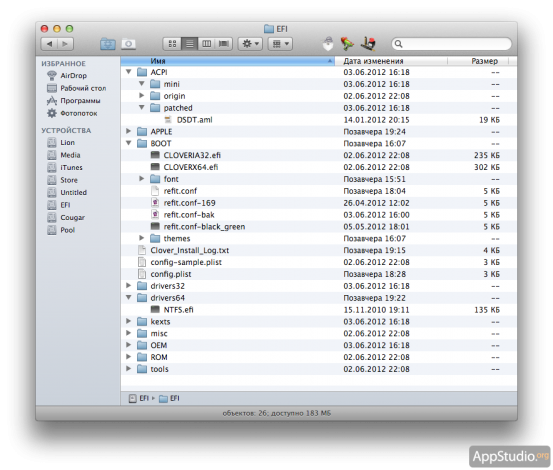 Ваш пропатченный файл DSDT нужно положить в папку EFI/ACPI/patched. Дополнительные EFI-модули располагаются в папках drivers32 и drivers64. Драйверы для различных систем (в т.ч. и Mountain Lion) кладутся в папку kexts согласно её версиям систем. Наборы настроек для различных компьютеров лежат в подпапках внутри EFI/OEM.
Ваш пропатченный файл DSDT нужно положить в папку EFI/ACPI/patched. Дополнительные EFI-модули располагаются в папках drivers32 и drivers64. Драйверы для различных систем (в т.ч. и Mountain Lion) кладутся в папку kexts согласно её версиям систем. Наборы настроек для различных компьютеров лежат в подпапках внутри EFI/OEM.
Главных файлов настроек в Clover два:
Темы для Clover распаковываются в папку EFI/BOOT/themes. Кроме того, каждой теме обычно соответствует свой файл refit.conf. Кстати, тем для Кловера накопилось уже достачно, вот лишь несколько примеров:
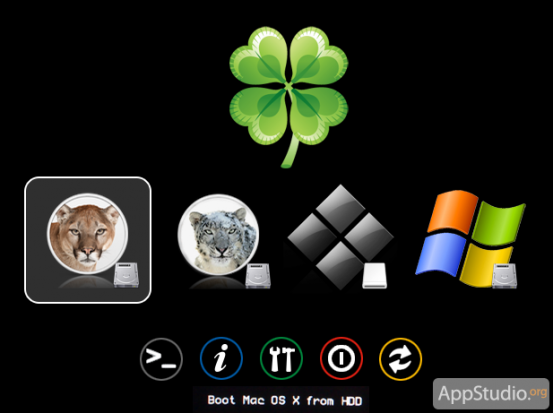

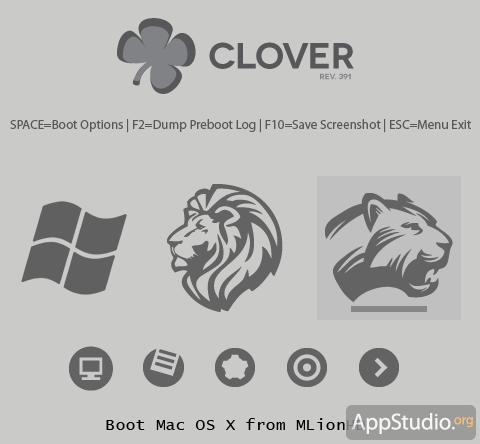
Но красивости — дело вторичное, самое главное — чтобы Clover нормально работал на вашей конфигурации оборудования. А для этого придётся повозиться с файлом config.plist. Названия ключей в этом файле отличаются от форматов, принятых в Chameleon, iBoot или XPC, так что без правки обойтись не получится. Вот пример содержимого config.plist:
SystemParameters
boot-args
darkwake=0
prev-lang:kbd
ru:0
DefaultBootVolume
Lion
CustomUUID
8A2EBD6C-8F0D-58AC-8745-92С4A1FD177A
InjectSystemID
No
SMBIOS
BiosVendor
Apple Inc.
BiosVersion
MP51.007F.B00.0903051113
BiosReleaseDate
10/28/10
Manufacturer
Apple Inc.
ProductName
MacPro5,1
Version
1.5
Family
Mac
SerialNumber
G8031788GWR
BoardManufacturer
Apple Inc.
BoardSerialNumber
C020321R035DC771H
Board-ID
Mac-F221BEC8
CPU
ProcessorType
0x0601
CpuFrequencyMHz
2667
BusSpeedkHz
133330
QPI
2500
Graphics
GraphicsInjector
No
PCI
StringInjector
Yes
DeviceProperties
PCIRootUID
0
HDAInjection
Detect
LpcTune
Yes
ACPI
DropOemSSDT
No
GenerateCStates
No
GeneratePStates
No
smartUPS
No
PatchNMI
No
FixDsdtMask
0x0000
В верхней секции задаются флаги загрузки, язык компьютера по умолчанию, загрузочный том (по названию), UUID оборудования.
Секция SMBIOS предназначена для прописывания информации о модели Мака, под которую косит ваш хакинтош. Все параметры отсюда идентичны сведениям, которые вводятся в других загрузчиках.
В секции CPU вводится информация о вашем процессоре — его шестнадцатиричный идентификатор, частота, скорость шины (обратите внимание — в килогерцах) и QPI.
Секция Graphics позволяет прописать информацию о вашей видеокарте. Вы можете ввести объём памяти (ключ VRAM), количество видеовыходов (VideoPorts), фреймбуффер (только для AMD-карт, ключ FBName), NVCAP карты и значение display-cfg.
Секция PCI позволяет инжектировать стринги, изменить номер PCI Root, включить или отключить патчи HDA и LPC.
Наконец, секция ACPI содержит множество параметров, касающихся параметров работы процессора (С-States, P-States), режима сна, патча NMI. Патч DSDT на лету включается здесь же — вместо 0x0000 нужно ввести шестнадцатиричную маску, соответствующую сумме кодов нужных вам фиксов. Подробности см. здесь.
Подробный FAQ по установке и настройке Clover вы можете найти на форуме AppleLife.
У Clover предостаточно плюсов, думаем, из написанного выше это понятно. Но есть и несколько досадных недостатков:
В остальном Clover — прекрасный вариант для начинающего хакинтошника, который не хочет тратить время и силы на тщательную доводку системы. Clover автоматизирует множество рутинных задач, ранее стоявших перед желающими организовать хакинтош. Это загрузчик действительно делает хакинтоши ещё на шаг ближе к реальным Макам.
Источник
Хакинтош: разворачиваем macOS Sierra на Intel-PC подробно и понятно
Если вы НЕ МОЖЕТЕ распаковать файлы на флешку, пожалуйста, отойдите от кливиатуры и срочно прочитайте книгу «Компьютер для чайников: подробное пособие как пользоваться ПК».
1. Все файлы залиты на МЕГУ. Кто испытывает с ней проблемы — в комментариях перезалили на торрент.
2. Пожалуйста, не спрашивайте меня про установку Мака на ноутбуки. Прошу вас. Пожалуйста. Это очень геморройный процесс. Поставьте себе убунту и подключите тему Мака. Тот же экспириенс получите
3. Я на хабре редко отвечаю, пишите в вк по всем вопросам.
Теперь, разберемся в том, что же такое Хакинтош (Hackintosh): слово «хакинтош» образовалось от слияния двух слов «Macintosh» и «Hack», что по сути означает «взломанный макинтош», хотя ничего общего со «взломом» тут нет.
В данном гайде рассмотрим создание установочной флешки из-под Windows (так как это наиболее популярная система среди «начинающих хакинтошников»), установку системы на чистый диск, расширения ядра под ваше железо и, собственно, установку и настройку загрузчика (именно на этом моменте и многих и возникают проблемы)
Также хочу обратить внимание, что в этой статье работа идет с видеокартами NVidia и UEFI BIOS’ом.
Шаг 1. Оценка и анализ железа
Да, несмотря на то, что Хакинтош так или иначе запускается на почти любых конфигурациях, делает он это всегда по-разному. Поэтому сразу стоит проанализировать наше железо.
Процессоры
Итак, начнем с того, что на машинах на процессорах AMD система работать НЕ БУДЕТ (то предсмертное состояние агонии, в котором она будет прибывать, «работой» назвать очень сложно). Да, по сути, можно поставить кастомное ядро, перепрошить его и так далее, но смысл изобретать велосипед из палок, если так или иначе он все равно сломается. Система встает без проблем на процессоры Intel, начиная с Core i3 (мы говорим конкретно про macOS Sierra 10.12, предыдущие выпуски могут встать также и на процессорах Core 2 Duo и Pentium). В моем случае выпал камень i5 4460 (4 ядра, 4 потока, турбобуст до 3,4 ГГц).
Видеокарты
Далее, определяемся с графикой. Если вы пользуетесь встроенной графикой Intel (в моем случае это HD4600), то скорее всего понадобится отдельный «завод» графики (хотя могут завестись нативно).
Радеоны (AMD) заводятся, но опять же с треском. Например, новые карточки (RX-4**), а также всем известная R9 380 или R9 380x могут просто вывести загрузку в черный экран.
В этом мануале рассматривать завод графики AMD не будем, так как все это сводится к патчам фрэймбуффера и подменам Device ID в загрузчике (что для каждого индивидуально). Подробнее о картах AMD тут: тык (English).
Совсем другое дело обстоит с карточками от NVidia. Заводятся почти все, за исключением некоторых особо-одаренных. Проблемы наблюдаются на 10-ой серии, но, скорее всего, их не скоро будетУже все норм. На картах GTX графика заводится с полпинка, карты выпуска GT тоже не отстают, хотя там и есть некоторые исключения.
Более чем уверен, что вы найдете в списке свою карту.
Сетевой контроллер
Думаю, не нужно разжевывать, как можно определить свою сетевую карту…
Открываем Диспетчер задач → вкладка «производительность» → Ethernet (Windows 10), там большими черными буквами будет сетевуха.
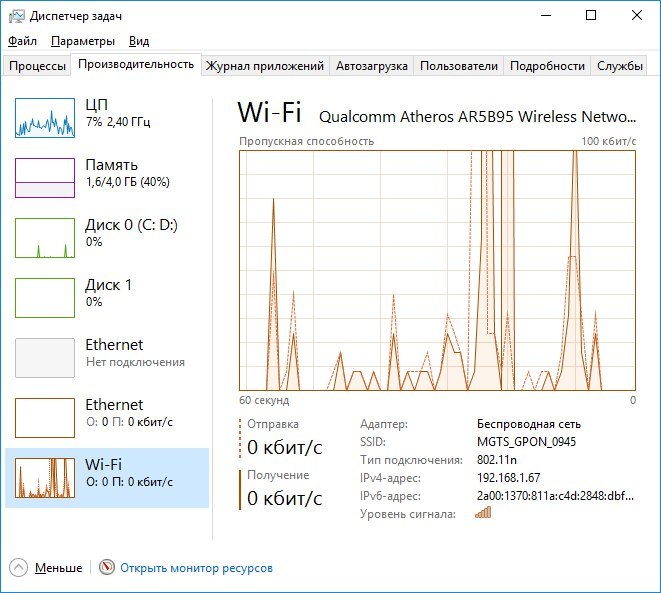
К слову, еще можно в BIOS’e посмотреть
Так или иначе, на этом подробно останавливаться не будем. Сетевую карту в любом случае придется заводить, так что просто предоставлю список поддерживаемых сетевых карт.
Intel Gigabit
5 Series – 82578LM/82578LC/82578DM/82578DC
6 and 7 Series – 82579LM/82579V
8 and 9 Series – I217LM/I217V/I218LM/I218V/I218LM2/I218V2/I218LM3
Realtek
RTL8111, 8168, 8101E, 8102E, 8131E, 8169, 8110SC, 8169SC
RTL8111/8168 B/C/D/E/F/G
RTL8101E/8102E/8102E/8103E/8103E/8103E/8401E/8105E/8402/8106E/8106EUS
RTL8105/8111E/8111F/8136/8168E/8168F
Atheros
AR8121, 8113, 8114, 8131, 8151, 8161, 8171, 8132,8151, 8152, 8162, 8172
AR816x, AR817x поддерживаются
Broadcom
BCM5722, 5752, 5754, 5754M, 5755, 5755M, 5761, 5761e, 57780, 57781, 57785,5784M, 5787, 5787M, 5906, 5906M, 57788, 5784M
Marvell
88E8035, 88E8036, 88E8038, 88E8039, 88E8056, 88E8001
Killer
Память
Ограничений нет. Система запускается на двух гигабайтах. Рекомендовано 4. Автор рекомендует 8.
С железом, собственно, разобрались. Если на этом этапе вы не передумали, идем дальше.
Шаг 2. Делаем загрузочную флешку и развертываем на нее установщик
Итак, вот мы и подошли к практике. Напомню, что делаем мы все это из-под Windows. Сразу говорю, что мы не будем использовать образы с рутрекера, которые так яро советуют люди, у которых все работает хакинтошники «до 18». Для начала нам потребуется утилита BDU (BootDiskUtiliy).
Потребуется флешка >8 ГБ. Любая.
1. Запускаем утилиту
2. Destination disk → выбираем нашу флешку
3. Format disk
Теперь ждем. Флешка отформатируется в Apple HFS и разобьется на два раздела, на один из которых будет установлен загрузчик (CLOVER), а второй останется чистым для того, чтобы туда можно было развернуть установщик.
После выполненных манипуляций получаем примерно следующую картину:
1. Достаем из архива HFS Partition File (HFS+), файл с расширением .hfs.
2. В окне утилиты BDU «Destination disk» выбираем Part 2 нашей разбитой флешки.
3. Открываем «Restore partiton».
4. Ищем и выбираем наш *.hfs-файл. Обратите внимание, что он должен быть не больше PART 2 раздела.
5. Ждем его распаковки.
Все, установщик на флешке распакован и готов к работе.
Теперь нам потребуются некоторые файлы для вашей системы. Все необходимое я собрал в этом архиве. Позже объясню, что и для чего.
Также потребуется еще этот кекст, его тоже скачиваем: тык. Распаковываем папку из архива в корень раздела с Clover’ом, а кекст в папку, которую мы распаковали. Все, готово. Флешка сделана. Идем дальше.
Шаг 3. Установка macOS Sierra на Intel-PC
Проверяем, что флешка вставлена в 2.0 порт. Перезагружаемся, заходим в BIOS. Напомню, что BIOS у нас — UEFI. Отключаем виртуализацию (Intel Virtualization). В приоритет загрузки (BOOT) указываем нашу флешку. Убедитесь, что она будет грузится именно в режиме UEFI. Сохраняем и применяем настройки, перезагружаемся. Попадаем в меню Clover’а.
Clover («Клевер») — загрузчик хакинтоша, а также его установщика.
Нажимаем стрелочку вниз до того момента, пока не попадем на меню Options. Нажимаем Enter. Все, что нам нужно здесь — это вот эта строка:
Прописываем в нее следующее:
Объясню, что делает каждый из этих аргументов:
kext-dev-mode=1 — необходимый арг, без которого не запустится хак. Позволяет загружать в систему кексты (Изначально, FakeSMC.kext).
rootless=0 — отключает SIP (System Integrity Protection). Необходимый арг.
-v — «Verbose mode». Вместо красивого яблочка мы увидем «консольную» загрузку, чтобы можно было опознать ошибку, если таковая появится.
npci=0x2000 (или 0x3000, в зависимости от версии PCI-e) — по желанию. Предупреждаем остановку загрузки на этапе сканирования PCI. Можно не прописывать.
nv_disable=1 — по желанию. Чтобы избежать артефактов при загрузке и прочего мусора, отключаем графическую оболочку. Грузимся в нативном режиме графики в православном 144p разрешении. Можно не прописывать.
Применяем аргументы, нажимая Enter. Выбираем Boot Mac OS Sierra from OS X Base System. И вот, пошла родимая загрузка. Сразу разберем некоторые ошибки: still waiting for root device — не успевает подключиться IDE-контроллер.
Missing Bluetooth controller transport — не включилась видеокарта, либо не подрубился FakeSMC.kext. Проверьте, что в папке kexts/other есть FakeSMC.kext. Синезуб тут не при чем.
Если такие ошибки все же остались, то пробуем грузится так:
В иных случаях помогут только гуглы, хотя эти фиксы должны решать эти проблемы.
Ждем. На некоторых моментах может подвисать. Если зависает больше чем на минуту — ребут. Должно помочь в некоторых случаях.
И вот мы, собственно, в установщике. Выбираем язык и кликаем на стрелочку. Пойдет подгрузка языкового пакета (может подвиснуть на минуту). Теперь открываем Утилиты>Дисковая утилита, нам нужно форматировать диск под macOS. Выбираем нужный диск, нажимаем «Стереть». Для удобства называем новый диск «Macintosh HD». Форматируем, закрываем дисковую утилиту. Далее выбираем диск, на который будем устанавливать систему (в нашем случае, Macintosh HD), устанавливаем.
Установка занимает от 15 до 30 минут, все зависит от скорости записи на диск. После установки система предложит нам настроить интернет подключение — пропускаем, это сделаем позже. Делаем пользователя. Готово, мы в системе. Вернее, в ее обрубке. Пока у нас еще ничего не работает. Если вы перезагрузите машину, то попасть в систему будет невозможно (ввиду отсутствия загрузчика).
Шаг 4. Базовая настройка системы и установка кекстов
Итак, вот мы в системе. Пока она умеет мало, в интернет мы не выйдем, графика не работает, да и вообще все выглядит как-то ну очень плохо. Это нужно исправлять.
Разберемся, что такое кексты.
Kext (Kernel Extension) — расширения ядра, запускающие то или иное несовместимое с оригинальным маком оборудование (Например, откуда в аймаке мы найдем сетевую карту от Realtek или звуковую карту?). Вот они нам сейчас и понадобятся.
Для начала нам потребуется папка PostInstall, которую вы распаковали в раздел CLOVER на загрузочную флешку. Оттуда нам нужна, в первую очередь, утилита Kext Utility, которая позволяет устанавливать кексты в систему. Запускаем ее, вводим пароль от пользователя, ждем, пока увидем надпись «All done».

Устанавливаем кекст на сетевую карту (Папка Network, там по папкам рассортировал под каждую сетевую карту), просто перетаскиваем его в окно программы. Ждем, пока появится надпись «All done». Далее, заходим в раздел CLOVER нашей флешки, далее в kexts, далее в Other. Копируем оттуда FakeSMC.kext в любое место (Лучше в ту же PostInstall), далее тем же путем, что и кекст на сетевую карту, устанавливаем его. Также потребуется кекст на USB 3.0. Он был в архиве Legacy_13.2_EHC1.kext.zip, который вы распаковали в PostInstall. Устанавливаем его.
Готово, мы завели интернет, USB и позволили системе вообще загружаться (FakeSMC.kext имитирует чип System Management Control, который присутствует только на материнских платах Apple. Без этого кекста система просто не стартанет).
Теперь установим загрузчик. Заходим в папку PostInstall → Clover_v2.3k_r3949. Там есть *.pkg файл, открываем его.
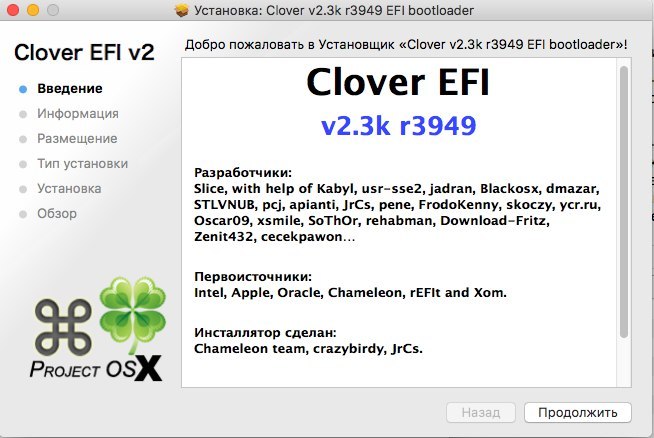
Кликаем продолжить, читаем инфу о загрузчике (вру, тоже нажимайте продолжить). Далее, в левом нижнем углу нажимаем «Настроить».
Для UEFI-загрузки выставляем следующие настройки:
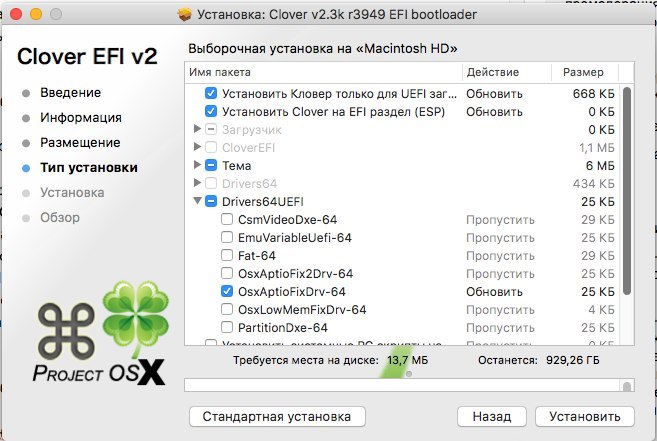
О легаси-загрузке поговорим позже, так как там все немного сложнее и придется патчить DSDT.
Нажимаем «Установить». Пойдем процесс установки загрузчика.
Готово, загрузчик установлен.
Шаг 5. Настройка загрузчика
После установки мы получим чистый, ненастроенный загрузчик Clover, который необходимо немного подконфигурировать. Открываем Clover Configurator (в будущем не советую пользоваться данной программой для точечного редактирования конфига загрузчика).
Далее нажимаем Open Partition. Откроет «папка» с нужным разделом. Переходим EFI>CLOVER. Копируем plist.config в папку PostInstall, для удобства. Также на всякий случай копируем его еще куда-нибудь, так как тот, который мы только что скопировали, будем редактировать. А еще один для бэкапа. Копируем, открываем plist.config.
Видим примерно следующее:

ACPI — Фиксы не трогаем, дропаем (DropOEM) нашу видеокарту (DropOEM_DSM работает, когда встречаются два DSDT патча. Поэтому оставляем оригинальный метод автопатча загрузчиком, а наш, если таковой появится, отключаем).
Переходим в секцию BOOT.
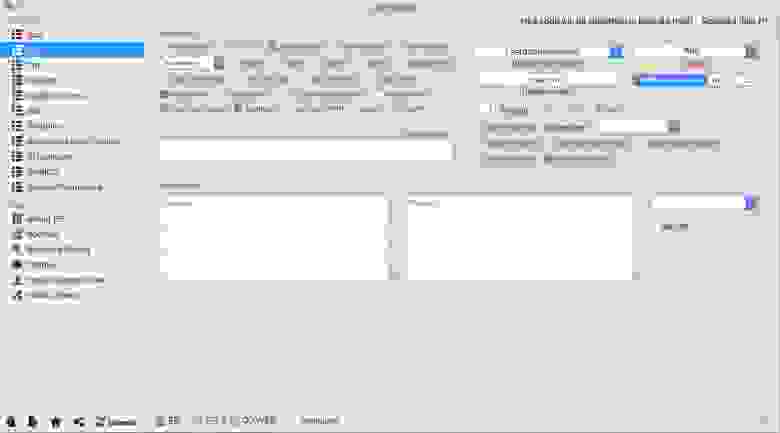
Итак, вот тут нам следует покопаться. Аргументы выставляем сами, в зависимости от системы.
-v (verbose) — уже знакомый «текстовый» режим загрузки. Лучше не включать, а прописывать вручную при необходимости.
arch — архитектура. В моем случае x86_64
npci — уже известный нам ключ. Выставляем при необходимости. Рекомендую первую загрузку делать без него, но в Verbose mode.
darkwake — отвечает за режим сна и гибернацию. Имеет 7 режимов. Если сон не заведется изменением hibernatemode в терминале, то рекомендую методом проб и ошибок найти нужный режим дарквэйка.
cpus=1 — запуск с использованием только одного ядра. Не рекомендую выбирать.
nvda_drv=1 — активация вебдрайвера НВидии, который мы поставим чуть позже. Выбираем, если у вас nVidia.
nv_disable=1 — отключение графики невидии и запуск на нативном драйвере мака. Лучше не выбирать, но при необхожимости вручную прописывать.
kext-dev-mode=1 и rootless=0 уже объяснялись ранее.
Переходим в правую подсекцию.
Секцию CPU пропускаем, загрузчик сам подцепит нужные значения. Devices также лучше пропустить, если вам нечего «фэйкать». Disable Drivers — отключение ненужных драйверов при загрузке. GUI — настройка внешнего вида загрузчика. Думаю, пояснять тут ничего не нужно, особых параметров тут нет. Разрешение экрана, язык и тема меню. Все просто. Graphics — настройка и инжекты графики.
Параметр Inject NVidia не трогать! На запуске будут артефакты. Он предназначен для запуска старых карт линейки GT
Kernel and Kext Patches — патчи и кастомизация ядра. По-умолчанию выбран Apple RTC. Лучше не трогать. SMBIOS — самый сок, кастомизация и подделка «мака».
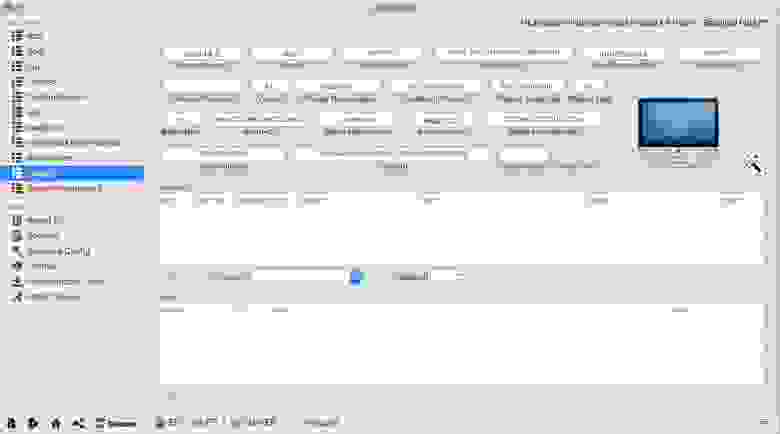
Для настройки заводской информации нажимаем на иконку волшебной палочки. Далее выбираем iMac (Если ПК) или MacBook (если ноут).
Не добавляйте ничего в Memory и Slots. Это чисто косметические параметры, которые кловер подцепляет на этапе загрузке. Неправильно выставленные параметры могут вызвать конфликты.
В AppleGraphicsControl.kext/Contents/PlugIns/AppleGraphicsDevicePolicy.kext/Contents/info.plist исправляем Config1 на none вот тут:
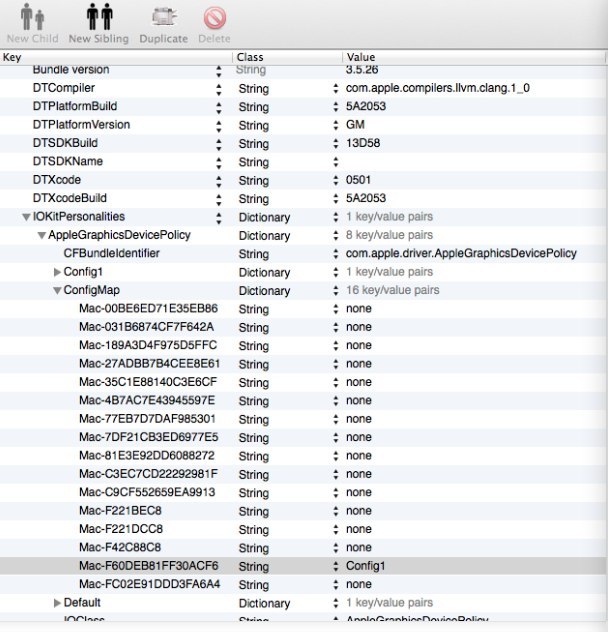
Теперь должно работать.
Готово. Больше не трогаем ничего, базовые настройки мы сделали. Сохраняем наш файл. Теперь копируем его в папку CLOVER раздела EFI, авторизируемся, заменяем. Напомню, что перед этим вы должны были сделать бэкап.
Шаг 6. Установка графического драйвера и первая перезагрузка
Вот мы почти у цели. Теперь осталось только завести видеокарту. В папке PostInstall лежит пакет WebDriver*.pkg. Открываем его, устанавливаем. Далее он предлагает нам перезагрузится. Перезагружаемся.
Теперь удостоверимся, что мы загружаемся не с флешки, а с жесткого диска в режиме UEFI. Выбираем Boot macOS Sierra from Macintosh HD. Запускаемся.
Готово, вот мы и в системе. На картинке я примерно показал, как будет выглядеть ось после всех настроек. Обратите внимание на то, как система поняла ваш «мак», а также на частоту процессора.

Верным признаком работы драйвера нвидии будет ее логотип на панели задач. Я его отключил, к слову, так как он мешается, но получить доступ к панели управления невидией можно через «Системные настройки. ». Интернет можем проверить через Сафари. USB 3.0 банально воткнув флешку в 3.0 порт.
Дополнительно
Касаемо звука дело обстоит иначе. Если у вас внешняя звуковая карта, то просто скачайте драйвера для нее с сайта производителя (аналоговые устройства, типа микшерных пультов, не требуют драйверов и заводятся сразу). Для встроенной звуковой карты используйте один из этих кекстов:
VoodoHDA. Народные умельцы запилили инструкцию по его настройке. Не буду ее копипастить, а просто дам ссылку на архив.
P.S. Автор рекомендует перемещать кекст руками, однако, это все можно сделать через Kext Utility.
Необходимо выполнить следующие условия, чтобы он заработал:
Собственно, это все. После мы получаем готовую к работе macOS Sierra.
Источник
Значение аргументов (ключей) загрузки Хакинтош
Не загружается Хакинтош? Необходимо прописать ключи загрузки в Clover? В этой статье мы подробно расскажем о значение каждого ключа, для чего он нужен!
Ранее мы рассказывали что необходимо, чтобы установить хакинтош:
Это будет подробная и очень полезная статья для начинающих хакинтошников! Ведь найти исчерпывающую информацию о значениях аргументов (ключей) загрузки одной статьей в Интернете практически невозможно, приходиться долго выуживать все с различных сайтов.

Значение аргументов (ключей) загрузки Хакинтош
-v — (Verbose mode) Данный ключ отключает графическую анимацию в момент загрузки и выводит отладочную информацию в текстовом виде. Аргумент полезно использовать в момент установки macOS на ПК (установки хакинтош) и первоначальных загрузках, когда вы настраиваете систему.
-x — (Safe mode) Данный ключ загружает macOS в безопасном режиме, отключая все расширения.
-f — Отключает кеш Kext-ов в момент загрузки. Если необходимо пересоздать кэш Kext.
keepsyms=1 — Выводит более подробную информацию в момент загрузки системы. Стоит использовать вместе с аргументом -v.
arch=i386 и arch=x86_64 — Загрузка в 32-битном режиме и 64-битном режиме соответственно.
cpus=1 — Задействует указанное количество ядер процессора.
npci=0x2000 и npci=0x3000 — если есть подозрения, что система не загружается из-за работы PCI, укажите один из этих аргументов.
darkwake=* — Выбор режима пробуждения (вначале необходимо экспериментальным путем найти необходимое значение). Возможные варианты значений — no, 0 — 10.
slide=0 — Возможно данный ключ вам понадобиться при загрузке в режиме UEFI, задает адрес ядра.
dart=o — Отключает виртуализацию VT-x или VT-d.
kext-dev-mode=1 — Если какой-либо kext из папки SystemLibraryExtensions был изменен, то чтобы все изменения вступили в силу необходимо перезагрузиться с этим аргументом.
nv_disable=1 — Отключить видеокарту Nvidia.
nvda_drv=1 — Включить видеокарту Nvidia.
debug=0x100 — Если произошла паника ядра, то система не перезагружается.
rootless=0 — отключает защиту на изменение системных файлов. Начиная с версии El Capitan и новее, его использовать нельзя.
—disablegfxfirmware — запуск встроенной графики
При первой запуске, точнее установке Хакинтош необходимо добавить следующие аргументы:
У вас еще остались дополнительные вопросы? Задавайте их в комментариях, рассказывайте о том, что у вас получилось или наоборот!
Вот и все! Оставайтесь вместе с сайтом Android +1, дальше будет еще интересней! Больше статей и инструкций читайте в разделе Статьи и Хаки Android.
Источник
Сочетания клавиш при запуске компьютера Mac
Узнайте о функциях и инструментах компьютера Mac, которые можно вызвать, удерживания нажатой одну или несколько клавиш во время запуска.
Для использования любого из указанных сочетаний клавиш нажмите и удерживайте клавиши сразу после нажатия кнопки питания для включения компьютера Mac или сразу после начала перезапуска компьютера Mac. Удерживайте клавиши нажатыми, пока не произойдет нужное событие.
- Command (⌘)-R: запуск с использованием раздела восстановления macOS. Для запуска из раздела восстановления macOS через Интернет используется сочетание клавиш Option-Command-R или Shift-Option-Command-R. Из раздела восстановления macOS можно устанавливать различные версии macOS в зависимости от сочетания клавиш, используемого во время запуска. Если на компьютере Mac установлен пароль прошивки, сначала запрашивается ввод пароля.
- Option (⌥) или Alt: запуск менеджера загрузки, который позволяет выбрать другие доступные загрузочные диски или тома. Если на компьютере Mac установлен пароль прошивки, сначала запрашивается ввод пароля.
- Option-Command-P-R:сброс параметров памяти NVRAM или PRAM. Если на компьютере Mac установлен пароль прошивки, это сочетание клавиш игнорируется или вызывает запуск из раздела восстановления macOS.
- Shift (⇧): запуск в безопасном режиме. Отключено, если установлен пароль прошивки.
- D: Выполните запуск с утилитой Диагностика Apple. Для запуска этой утилиты через Интернет воспользуйтесь сочетанием клавиш Option-D . Отключено, если установлен пароль прошивки.
- N: запуск с сервера NetBoot, если компьютер Mac поддерживает сетевые загрузочные тома. Чтобы использовать загрузочный образ по умолчанию на сервере, удерживайте нажатыми клавиши Option-N. Отключено, если установлен пароль прошивки.
- Command-S: запуск в однопользовательском режиме. Отключено в macOS Mojave или более поздней версии, а также если установлен пароль прошивки.
- T: запуск в режиме внешнего диска. Отключено, если установлен пароль прошивки.
- Command-V: запуск в режиме подробного протоколирования. Отключено, если установлен пароль прошивки.
- Eject (⏏) или F12 или кнопка мыши либо кнопка трекпада: извлечение любых съемных носителей (например, оптического диска). Отключено, если установлен пароль прошивки.
Если сочетание клавиш не работает
Если сочетание клавиш не работает при запуске, может помочь одно из следующих решений.
- Нажимайте и удерживайте все клавиши в сочетании вместе, а не по одной.
- Выключите компьютер Mac. Затем нажмите кнопку питания, чтобы включить компьютер Mac. Затем нажмите и удерживайте клавиши во время запуска компьютера Mac.
- Прежде чем нажимать клавиши, подождите несколько секунд, чтобы компьютер Mac успел распознать клавиатуру при запуске. Некоторые клавиатуры оснащены световым индикатором, который коротко загорается при запуске, указывая, что клавиатура распознана и готова к работе.
- Если используется беспроводная клавиатура, подключите ее напрямую к компьютеру Mac, если это возможно. Либо используйте встроенную или проводную клавиатуру. Если используется клавиатура для компьютера с ОС Windows, например клавиатура с логотипом Windows, попробуйте воспользоваться клавиатурой для компьютера Mac.
- Если используется Boot Camp для запуска через ОС Microsoft Windows, установите настройки загрузочного диска так, чтобы запуск выполнялся через ОС macOS. Затем выключите или перезапустите компьютер и повторите попытку.
Следует помнить, что некоторые сочетания клавиш отключены, если на компьютере Mac установлен пароль прошивки.
Источник
Мини-мануал, как поставить хакинтош максимально просто и безболезненно
Данный гайд служит скорее дополнением к уже существующей статье (см. предисловие), за время существования которой произошли некоторые изменения, о которых я бы хотел рассказать.
Так как с вероятностью 99% вы столкнетесь с кучей ошибок на различных этапах установки, лучшее, что я могу посоветовать — оставить комментарий со своей проблемой внизу статьи, или же написать о ней на каком-нибудь форуме. Не исключено так же, что ваша проблема уже известна сообществу, поэтому навыки гугления очень рекомендую применять.
Итак, информацию, которая уже есть на хабре, постараюсь не дублировать, переходите по ссылке в предисловии и разбирайтесь. Теперь можем приступать.
В данной статье загрузчик = Clover, так как мы будем использовать именно его. Про другие загрузчики просьба не спрашивать, ответить, к сожалению, не смогу.
Комплектующие
1. Процессоры
Intel only, серия желательно i3/i5/i7 (лучше начиная со второго поколения Sandy Bridge), но заводятся относительно несложно и Pentium/Celeron, производительностью, конечно, не блещут, но для простого использования хватит.
2. Видеокарта
Встройки от Intel заводятся почти всегда с той или иной степенью успешности, но нередки артефакты и глючный интерфейс даже при использовании самых новых и, казалось бы, нативных экземпляров, например UHD630. Часто требуется подмена ID видеокарты на фейковый в загрузчике ( тут бояться не надо, все будет подробно объяснено ниже ).
Использовать графику от nVidia для хака я не рекомендую. Apple не ставит её уже много лет, ни о какой нативности речи не идет. Для них не существует драйверов под Mojave 10.14 и Catalina 10.15. Есть и общеизвестные легкозаводимые карточки, например, GT210 и 630, но они уже не встречаются в продаже.
Если и покупать видеокарту для хакинтоша, то только от AMD. Отлично работают RX4xx и RX5xx серии, за исключением RX550, с которой могут быть проблемы. Из профессионального сегмента — Vega 56 и 64, которые используются в оригинальных iMac Pro.
3. Подключение к интернету
Дабы не играть с компьютером в лотерею по принципу «заведется — не заведется», советую сразу прикупить внешний WiFi-адаптер и заранее проверить его на наличие драйверов под макось.
Создание загрузочной флешки
Она хороша еще и тем, что позволяет скачивать так называемые «Recovery HD», мини-образы, позволяющие восстановить систему, если случилось что-то нехорошее. Они весят примерно по 500МБ, поэтому при загрузке с них сама система качается с серверов Apple. Нам подобный способ подойдет только, если у нас нативная сетевая карта, которая сразу заводится сама. Я с такими случаями не встречался, но можете поискать в интернете, какие сетевые карточки не требуют отдельного завода. В любом случае все Recovery HD можно скачать, нажав на «DL Center» в главном меню BDU.
Скачиваем её с официального сайта: тык (осторожно, много рекламы), подключаем нашу флешку к компьютеру, выбираем её в списке и нажимаем «Format Disk». Теперь наша флешка должна отформатироваться и разбиться на 2 раздела. В настройках данной утилиты можно выбрать размер раздела под Clover, его версию и некоторые другие параметры. 200 МБ и последняя версия загрузчика будут лучше всего.
В раздел с Clover`ом так же кладем драйверы под wifi-адаптер.
Кексты (от лат. kernel extensions = расширения ядра) — своеобразные драйвера для макоси, заставляющие работать то, что по идее не должно было бы работать, например, звуковую карту или сетевуху.
Далее скачиваем и закидываем в папку clover/kexts/other следующий набор кестов (FakeSMC не считаем, он есть изначально):
- Lilu — патч системных процессов для других кекстов.
- WhateverGreen — завод графики.
- USBInjectAll — завод USB.
- AppleALC — завод звука.
Остальные кексты ставятся на ваше усмотрение.
Кратенько список прочих кекстов и зачем они нужны:
- FakePCIID — семейство кекстов, подменяющих идентификаторы драйверов для корректной работы аппаратных устройств. На тех машинах, которые я использовал под хакинтош, эти кексты не требовались, но если поставите, хуже не будет.
- HDMIAudio — для передачи звука по HDMI.
- ACPIBatteryManager — исправляет отображение батарейки в MacOS.
Последний этап подготовки флешки — собственно прошивка на неё образа MacOS в файле формата .hfs.
Делается это следующим образом:
- Скачиваем образ системы отсюда или отсюда. На моей машине стоит MacOS 10.14 Mojave, её и рекомендую использовать, если ваш процессор поколения Sandy Bridge и новее. Если нет — вам подойдет 10.13 High Sierra. Не имеет большого значения, откуда вы возьмете образ, главное, он должен быть в формате .hfs.
- Опять открываем BDU, выбираем второй(наибольший) раздел нашей флешки, жмем «Restore partition, в открывшемся окошке щелкаем по нашему образу и прошиваем.
- Все, флешка готова.
Загрузка и установка
Вот мы и перешли к финальной части нашего действа.
1. Берем нашу флешку, вставляем в компьютер в порт USB2.0 (это очень важно, только USB2.0) и загружаемся с неё.
2. Должно открыться меню Clover`a. Оно будет выглядеть примерно так:
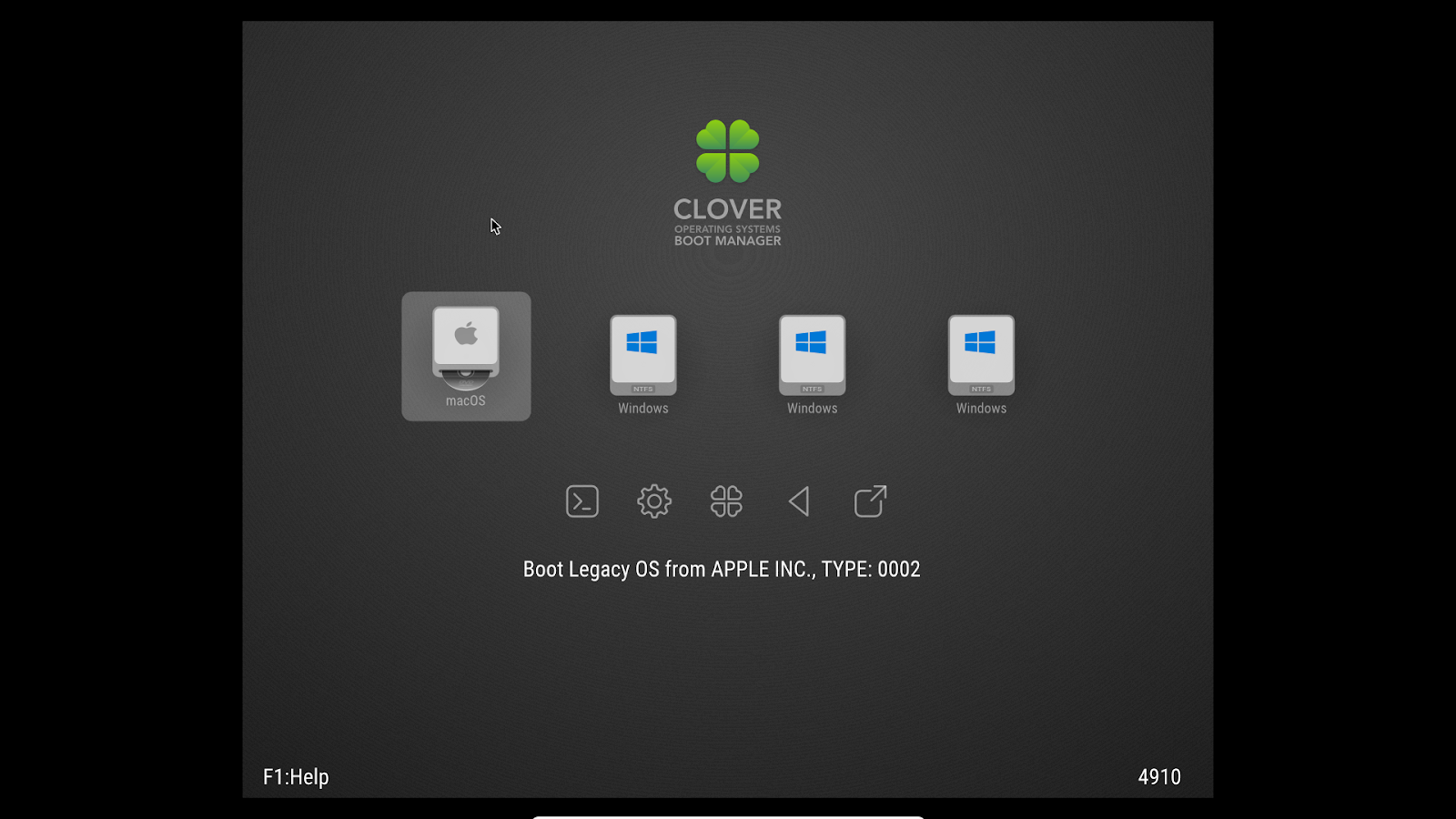
3. Открываем настройки, выбрав второй значок во втором ряду(мышку использовать не получится, все действия выполняем клавиатурой).
4. Прописываем следующие загрузочные аргументы (boot args) — магические слова, дающие загрузчику некоторые указания:
kext-dev-mode=1 -v
Первая часть строки разрешает устанавливать в систему кексты, вторая — запускает загрузку в текстовом режиме. В принципе, этого должно быть достаточно. Так же, существуют следующие бут аргументы:
- rootless=0 — отключает System Integrity Protection (защита изменения системных данных), что бы это ни было — ни в коем случае не используем данный аргумент начиная с MacOS 10.11 El Capitan
- nv_disable=1 — актуально для первого запуска видеокарт от nVidia. Отключает графическую оболочку
- nvda_drv=1 — наоборот, включает графическую оболочку. Используется при втором и последующих запусках графики nVidia, когда драйверы уже установлены.
- –disablegfxfirmware – активирует только встроенную видеокарту.
- debug=0x100 – если при загрузке случился коллапс, стопорит систему, не давая ей перезагружаться. Помогает разглядеть последние строки перед ошибкой.
- keepsyms=1 — чуть более подробный вывод информации при загрузке
- cpus=x (вместо x число) — активирует указанное кол-во ядер процессора
5. В разделе „Graphics Injector“ в загрузчике можно подменить ID видеокарты. Первый раз этого делать нет смысла, может заработать и так. Если вас постигла неудача, можете попытаться изменить ID. На какой конкретно — раньше можно было найти на сайте applelife.ru. Последнее время он почему-то не работает, так что ссылку дать не могу. Бывают случаи, когда фейковый ID видеокарты может быть любым, за исключением дефолтного.
6. Нажимает „boot MacOS install from ***“. Начинается загрузка системы.
Если все хорошо, следуем указаниям на экране, форматируем диск под именем „Macintosh HD“ в „Дисковой утилите“ и запускаем установку.
Если все не так радужно, запоминаем последнюю строку, появившуюся при загрузке на экране и вбиваем её в поисковик. Через этот путь прошел как я, так и все мои друзья-хакинтошники.
7. После установки система сама перезагрузится, повторяем действия 1-5, но теперь щелкаем по „Boot MacOS from Macintosh HD“. Установка продолжится, в результате вы окажетесь в системе. Но эта система будет неполноценна, так загрузчик, с помощью которого вы в нее попали, находится на флешке.
Настройка системы
1. Запускаем драйверы для WiFi-адаптера чтобы заставить работать интернет
2. Копируем config.plist, кексты и драйверы с флешки на компьютер, а саму флешку отключаем.
3. Отсюда скачиваем и устанавливаем Clover. Во время установки настраиваем Clover для UEFI-ных биосов.
4. Теперь в Finder`e вы сможете увидеть EFI раздел с Clover`ом. Закидываем туда кексты, драйверы и config.plist так же, как они лежали на флешке.
5. Скачиваем программу Clover Configurator для редактирования файла config.plist. Что именно нужно редактировать — говорить не буду, переходите по ссылке в предисловии и читайте там. Мне просто не очень хочется повторять одну и ту же информацию несколько раз.
6. Перезагружаемся для проверки работоспособности.
Коллекция нюансов/способов решения ошибок
- При установке систем 10.13, 10.14, 10.15 обязателен драйвер apfs.efi в папке Drivers64UEFI. Если он отсутствует, то после окончания первого этапа установки, вы не сможете его продолжить — Clover не увидит диск с системой.
- Обязательно используйте загрузку в текстовом режиме (аргумент -v) до тех пор, пока не будете уверены, то система работает должным образом.
- Лучше не ставить галочки возле неизвестных параметров в Clover`e.
- Ошибка, с которой я столкнулся, заключается в следующем: при самой установке хака на жесткий диск система зависает, когда остается несколько минут до завершения. Я долго с этим мучился, пока не попробовал использовать более старую версию Clover.
- Необязательно ставить хак на SSD, система работает весьма быстро и на 7200 об/мин обычных жестких дисках.
На этом ваш покорный слуга раскланивается. Если в статье были допущены какие-либо неточности, прошу написать об этом в комментарии. Спасибо!
Вся информация представлена исключительно в ознакомительных целях и никого не побуждает к действию.
Источник
I would like to report that r5118 also shows this error «Cannot install without ensuring the file system is read-write.» after entering admin password; not sure what the PKG script inside needs to write to / as I can mount EFI partition without problems, and there are really no other stuff to write to main-partition-root that the Installer can’t write to the data-partition-root (e.g. EFI Backups, settings PLIST etc.)
Yes, I chose to have in Clover preferences no SIP or CsrActivateConfig on purpose, as a real Mac would have.
Please re-open and fix the script inside the installer?
Thank you for the attention.
I do have multiple EFI partitions (see screenshot). I thought this was necessary in order to have a bootable backup?
I attempted to unplug my HDDs and boot just from the ssd. I got to the login screen but was unable to login due to «an error.» So that’s another problem.
With time machine plugged in and data drive unplugged, also unable to login.
With the data drive plugged in and time machine drive unplugged, I was able to login. I updated Clover Configurator and attempted to update the bootloader to 5116. Failed.
New issue
Have a question about this project? Sign up for a free GitHub account to open an issue and contact its maintainers and the community.
By clicking “Sign up for GitHub”, you agree to our terms of service and
privacy statement. We’ll occasionally send you account related emails.
Already on GitHub?
Sign in
to your account
Closed
bpresles opened this issue
Oct 14, 2019
· 54 comments
Comments
On Catalina (OS X 10.15), Clover installer can’t get read/write access


Of course I’ve SIP completely enabled (0x0) ;). I didn’t try without SIP, but I don’t want to have to disable it each time I need to update Clover
Same here.
g3nsvrv@G3NSVRVs-Mac ~ % sudo mount -u -o rw /Volumes/Install macOS Catalina
g3nsvrv@G3NSVRVs-Mac ~ % sudo installer -pkg ./Downloads/Clover_v2.5k_r5096.pkg -target /Volumes/Install macOS Catalina
mount: / failed with 77 (77)t_apfs: volume could not be mounted: Operation not permitted
installer: Error - Cannot install without ensuring the file system is read-write
I have the same issue. It does not seem to be version specific.
Can install but the system crashes. It’s also made my system very slow
On Catalina (OS X 10.15), Clover installer can’t get read/write access
Of course I’ve SIP completely enabled (0x0) ;). I didn’t try without SIP, but I don’t want to have to disable it each time I need to update Clover
Hi, what happens if you write your administrative account name and your administrative account password?
Same here.
g3nsvrv@G3NSVRVs-Mac ~ % sudo mount -u -o rw /Volumes/Install macOS Catalina g3nsvrv@G3NSVRVs-Mac ~ % sudo installer -pkg ./Downloads/Clover_v2.5k_r5096.pkg -target /Volumes/Install macOS Catalina mount: / failed with 77 (77)t_apfs: volume could not be mounted: Operation not permitted installer: Error - Cannot install without ensuring the file system is read-write
Sir you are the cause of the error. «Cannot install without ensuring the file system is read-write» means you did not accepted a pre install action that require you to interact into the GUI directly.
On Catalina (OS X 10.15), Clover installer can’t get read/write access
Of course I’ve SIP completely enabled (0x0) ;). I didn’t try without SIP, but I don’t want to have to disable it each time I need to update CloverHi, what happens if you write your administrative account name and your administrative account password?
It shows the error shown in the screenshot:
https://user-images.githubusercontent.com/220623/66786465-b0ee4100-eee0-11e9-96c2-312c2831f27d.png
Same here.
g3nsvrv@G3NSVRVs-Mac ~ % sudo mount -u -o rw /Volumes/Install macOS Catalina g3nsvrv@G3NSVRVs-Mac ~ % sudo installer -pkg ./Downloads/Clover_v2.5k_r5096.pkg -target /Volumes/Install macOS Catalina mount: / failed with 77 (77)t_apfs: volume could not be mounted: Operation not permitted installer: Error - Cannot install without ensuring the file system is read-writeSir you are the cause of the error. «Cannot install without ensuring the file system is read-write» means you did not accepted a pre install action that require you to interact into the GUI directly.
No, it’s the error that is reported AFTER having entered Administrator credentials.
In a nutshell, the installer is unable to get read/write access even if you enter the appropriate credentials of an Administrator account in the dialog shown in the first screenshot: https://user-images.githubusercontent.com/220623/66786460-adf35080-eee0-11e9-9de0-f2352b0d3dc0.png
On Catalina (OS X 10.15), Clover installer can’t get read/write access
Of course I’ve SIP completely enabled (0x0) ;). I didn’t try without SIP, but I don’t want to have to disable it each time I need to update CloverHi, what happens if you write your administrative account name and your administrative account password?
It shows the error shown in the screenshot:
https://user-images.githubusercontent.com/220623/66786465-b0ee4100-eee0-11e9-96c2-312c2831f27d.png
Same here.
g3nsvrv@G3NSVRVs-Mac ~ % sudo mount -u -o rw /Volumes/Install macOS Catalina g3nsvrv@G3NSVRVs-Mac ~ % sudo installer -pkg ./Downloads/Clover_v2.5k_r5096.pkg -target /Volumes/Install macOS Catalina mount: / failed with 77 (77)t_apfs: volume could not be mounted: Operation not permitted installer: Error - Cannot install without ensuring the file system is read-writeSir you are the cause of the error. «Cannot install without ensuring the file system is read-write» means you did not accepted a pre install action that require you to interact into the GUI directly.
No, it’s the error that is reported AFTER having entered Administrator credentials.
In a nutshell, the installer is unable to get read/write access even if you enter the appropriate credentials of an Administrator account in the dialog shown in the first screenshot: https://user-images.githubusercontent.com/220623/66786460-adf35080-eee0-11e9-9de0-f2352b0d3dc0.png
Sure the install will fail if you run the package from the command line. no way
It shows the error shown in the screenshot:
https://user-images.githubusercontent.com/220623/66786465-b0ee4100-eee0-11e9-96c2-312c2831f27d.pngCan you post the install log? Just after the error go to menu->Window->Install log
So here the log after I entered my administrator account credentials successfully:
Oct 19 11:21:37 iMac Installer[58510]: Package Authoring Error: has an unsupported MIME type: image/data
Oct 19 11:21:37 iMac Installer[58510]: Package Authoring Error: has an unsupported MIME type: image/data
Oct 19 11:21:37 iMac Installer[58510]: Package Authoring Error: <background_scaling> has an unsupported MIME type: X-NSObject/NSNumber
Oct 19 11:21:37 iMac Installer[58510]: Package Authoring Error: <background_alignment> has an unsupported MIME type: X-NSObject/NSNumber
Oct 19 11:21:37 iMac Installer[58510]: Package Authoring Error: has an unsupported MIME type: X-NSObject/NSNumber
Oct 19 11:21:38 iMac Installer[58510]: Could not load resource license: (null)
Oct 19 11:21:58 iMac Installer[58510]: Installation checks failed.
Oct 19 11:21:58 iMac Installer[58510]: Installation check failure. . Installation impossible sans passer le système de fichier en lecture/écriture.
Oct 19 11:22:01 iMac Installer[58510]: Package Authoring Error: Infinite loop between attributes and mixed state aborted.
Translation in english would be:
Oct 19 11:21:58 iMac Installer[58510]: Installation checks failed.
Oct 19 11:21:58 iMac Installer[58510]: Installation check failure. Cannot install without ensuring the file system is read-write
Oh oh, same error than the one provided by the user who tried with command line (with sudo and ensuring the FS was mounted read/write before starting the «sudo installer» command) ! Surprising, isn’t it ? 
Same here.
g3nsvrv@G3NSVRVs-Mac ~ % sudo mount -u -o rw /Volumes/Install macOS Catalina g3nsvrv@G3NSVRVs-Mac ~ % sudo installer -pkg ./Downloads/Clover_v2.5k_r5096.pkg -target /Volumes/Install macOS Catalina mount: / failed with 77 (77)t_apfs: volume could not be mounted: Operation not permitted installer: Error - Cannot install without ensuring the file system is read-writeSir you are the cause of the error. «Cannot install without ensuring the file system is read-write» means you did not accepted a pre install action that require you to interact into the GUI directly.
Bruh, Do you think that I didn’t try it through the UI? Right click open, put admin credentials, get same error on EULA screen?
no surprise if it fails from the command line because there is a check that abort the installation if you did not accept it:
`function checkFileSystemIsWritable()
{
var writable = true;
var cmd = ‘[[ yes == $(diskutil info / | grep -i ‘read-only volume:’ | awk ‘{print $NF}’ | tr ‘[:upper:]’ ‘[:lower:]’) ]]’
r = system.run(‘/bin/bash’, ‘-c’, cmd);
system.log(‘checkFileSystemIsWritable diskutil result = ‘ + r);
writable = (r != 0);
if (writable) {
system.log('checkFileSystemIsWritable: file system is writable: Passed');
} else {
system.log('checkFileSystemIsWritable: root file system is read only, try to make it RW...');
var cmd2 = '/usr/bin/osascript -e''
cmd2 += 'do shell script "mount -uw /'
cmd2 += '" with prompt '
cmd2 += '"' + system.localizedString('MakingRootRW') + '"'
cmd2 += ' with administrator privileges''
try
{
r2 = system.run('/bin/bash', '-c', cmd2);
writable = (r2 == 0);
if (writable) {
system.log('mount -uw / succeded.');
}
} catch (e) {
system.log('mount -uw / returned with error: ' + e);
writable = false;
}
if (writable == false) {
my.result.message = system.localizedString('GoToFailRootRW');
my.result.type = 'Fatal';
}
}
return writable;
}`
so there is no way you can skip it (i.e. even if the file system was already writable). A failure after giving a correct administrative account name/password can be a bug instead. But the try-catch block should print ‘mount -uw / succeded.’ when succeded or
'mount -uw / returned with error: ' + e
when it fails…
but there is no trace of them just as you refuse to go ahead or anyway some how the installation-check is refused, if not by you, is refused by the system. So the question is: are you running from an Administrative account? Why the user name did not appear in your screen shot? Did you remove it for your privacy?
Same here.
g3nsvrv@G3NSVRVs-Mac ~ % sudo mount -u -o rw /Volumes/Install macOS Catalina g3nsvrv@G3NSVRVs-Mac ~ % sudo installer -pkg ./Downloads/Clover_v2.5k_r5096.pkg -target /Volumes/Install macOS Catalina mount: / failed with 77 (77)t_apfs: volume could not be mounted: Operation not permitted installer: Error - Cannot install without ensuring the file system is read-writeSir you are the cause of the error. «Cannot install without ensuring the file system is read-write» means you did not accepted a pre install action that require you to interact into the GUI directly.
Bruh, Do you think that I didn’t try it through the UI? Right click open, put admin credentials, get same error on EULA screen?
This bothered you? Simply is not possible from the command line, ad it was the only things visible from your message. Any way from your log, this time I can see an comprehensive and illuminating
mount: / failed with 77 (77)t_apfs: volume could not be mounted: Operation not permitted
Why the user name did not appear in your screen shot? Did you remove it for your privacy?
Yes
So the question is: are you running from an Administrative account ?
Yes
Yes
Ok thanks, that is clear. Usually administrative account show the name while guests or non administrative accounts require to fill both user name and password, why I asked.
Have you notice a line in your log that starts with:
mount: / failed with
as for @G3NSVRV ?
some other questions:
Is that happening on the root file system or on another disk only, like an external one? Happens on both cases or one of the two works?
Is that happening because you are targeting a volume containing a Catalina installer or another Catalina partition running from a Catalina installation?
Yes
Ok thanks, that is clear. Usually administrative account show the name while guests or non administrative accounts require to fill both user name and password, why I asked.
Have you notice a line in your log that starts with:
mount: / failed with
as for @G3NSVRV ?
I gave you the whole log from the Installer, so I guess no 
some other questions:
Is that happening on the root file system or on another disk only, like an external one? Happens on both cases or one of the two works?
I’m running the installer from the root filesystem.
Is that happening because you are targeting a volume containing a Catalina installer or another Catalina partition running from a Catalina installation?
I’m trying to install Clover while booted in Catalina from my main SSD (with previous clover). There is no Catalina installation partition or app (nothing in /Applications).
Returning to this issue .. the bottom line is that the Clover installer seems dysfunctional when used from a Mac running Catalina in that you cannot reach the «click ‘Continue’ twice» step of the Clover instructions because the installer aborts before offering that option. I presume, since I don’t know the intervals of the process, that the Clover installer always checks if it can write to the root volume, even if the user has no intention of doing that (the more common target of the install being a USB stick), when it finds it can’t do that it aborts.
Apple’s article, referenced above, points to the reason for the failure, which is nice to know but doesn’t lead to any resolution. So, my questions are:
.. is this impacting all Catalina users or only some ?
.. can this ‘writable root volume’ check be avoided ?
.. if not, is Clover useless in macOS 10.15+ ?
.. if so, is a Clover issue to be addressed ?
My personal solution is to use a pre-Catalina Mac when needing to use the Clover installer to set up USB sticks, hardly an optimal solution.
I just pulled the Clover repo and as @vectorsigma72 notes, the key to this lies in the Installer «Distribution» script in the function checkFileSystemIsWritable() where a mount -uw / conditions the success of the installation.
Seems like the failure side of that test, instead of making efforts to make root writeable (which can’t be successful in Catalina), should work a little harder and look for other writable (bootable?) volumes. Sadly, the last time I messed with Installer scripts was in the Mac System 7 days, so maybe someone with modern Installer skills could do that (or something better).
Same issue here. Any fix in sight??
A fast, but unsatisfactory, fix would be to set my.result.type to Warning instead of Fatal when the root is not writable .. a one word fix in the Installer script! And, yes, I’ve tested it!!
A fast, but unsatisfactory, fix would be to set
my.result.typetoWarninginstead ofFatalwhen the root is not writable .. a one word fix in the Installer script! And, yes, I’ve tested it!!
Thanks gavineadie — Unfortunately I am not very familiar with how to edit the script. Im a film editor just trying to build a hackintosh haha. Any chance you could either share your new package or share some knowledge? thanks!
As a stranger to this product, I feel reluctant to step in. I don’t recommend patching the file in the installer, if it’s even possible, because it’ll get changed back on the next upgrade. I built the entire installer from scratch but I’m a programmer and familiar with the tools and processes required. I expect this will be fixed soon in a better way than my patch.
As a stranger to this product, I feel reluctant to step in. I don’t recommend patching the file in the installer, if it’s even possible, because it’ll get changed back on the next upgrade. I built the entire installer from scratch but I’m a programmer and familiar with the tools and processes required. I expect this will be fixed soon in a better way than my patch.
Definitely understand. Appreciate the extra info though! 18 days an no fix though… not exactly holding my breath haha
Maybe, it’s time to move /EFI-Backup folder to somewhere, such as /usr/local/EFI-Backup or ~/EFI-Backup…
Have the same issue. Any chance for an update?
This is not an issue of where things are put, it is merely checking that «/» can be mounted writable. If it’s not (and it is not in Catalina), the Installer immediately aborts, making the issue of where anything gets put beside the point.
@gavineadie The purpose of checking «/» is writable is to create /EFI-Backup.
.. but, if your intention is to create «/Volumes/USB/EFI_Backup», and not touch «/» at all (a not-uncommon usage), the Installer script always aborts before you get to chose the install volume because it prematurely checks the success of mount -uw /.
@gavineadie The purpose of checking «/» is writable is to create /EFI-Backup.
No. RC Scripts needs that, the Clover preference file needs that as well, and so on. The system knows this and wont start the package because potentially can install in /.
Since the work around was to make / writable before any check on any volume (you cannot do that after having selecting one because is too late) … the package fails.
The fix is just not using the package: Clover.app is the way to go. Under testing.
Hmm that’s odd. It seems only confined to the latest version of Clover 5099. I was able to install Clover version 5089 on USB stick with Catalina installer in it. I was able to install it but got a black screen through.
A similar thing happens when I use Clover.app to install to a removable USB device. It says this:
Installation begin..
0:142:
execution error: My Path = /Applications/Hackintosh/Clover.app/Contents/MacOS/Cloverhelper
Target volume: /Volumes/EFI 1
Error: target volume "/Volumes/EFI 1" is not writable. (1)
Installation failed.
I cloned the repo, did a checkout on the 5100 tag, and hard coded checkFileSystemIsWritable to return true. Built the package and ran it from Catalina and was able to install Clover on a USB drive without issue. They need to update the installer to check the permissions on the selected install volume not the root volume of the system running the installer.
What steps did you follow to built the package? @bchernicoff
@bmukheja With the latest xcode and command line tools installed, I just ran the buildme script which will present a menu asking what to build. I believe I chose Build Package but maybe I chose Build All. Sorry, I don’t remember exactly.
Circumvented it by —
Modifying CloverPackage/package/Distribution file
Change functioncheckFileSystemIsWritable in the file to:
function checkFileSystemIsWritable() { var writable = true; return writable; }
Run buildme from command line
Select option 3 (make pkg)
Run newly created package from CloverPackage/sym/
Can Apple have blocked Clover in Catalina? To protect their system?
No .. this is a feature of Catalina. It’s not only Clover that’s impacted .. Finder has the same restriction.
I fixed this problem with this manual
- restart your mac
- press command + r until appear Apple’s logo
- go to menubar-utility-terminal
- type this command
csrutil disable
profit
Gomsoup’s solution worked for me! Thanks!
Gomsoup’s solution worked for me! Thanks!
Yeah but now you’ve disabled an important security feature of your Mac. I would re-enable now that you’ve made the USB drive.
«Of course I’ve SIP completely enabled (0x0) ;).»
SIP is disabled by Clover as default
CsrActiveConfig
0x3E7
if you enabled SIP you cannot install some packages
«Of course I’ve SIP completely enabled (0x0) ;).»
SIP is disabled by Clover as default
CsrActiveConfig
0x3E7if you enabled SIP you cannot install some packages
Sure. What’s that got to do with the Apple Mac he was disabling SIP on to run the Clover installer?
Sure. What’s that got to do with the Apple Mac he was disabling SIP on to run the Clover installer?
It is not related with Clover and it’s development
Mac doesnt require Clover to boot
If you want use your Mac in any unusual and unsupported way you may need to disable SIP
Do you want to change the system and protect it from changes, simultaneously?
and the second thing, no need to use installer to update Clover
Just copy BOOTx64.efi and/or CLOVERx64.efi
Im having the same issue on Catalina. Is there a workaround that doesn’t involve disabling the SIP just to install it on the USB?



Not a proper solution, but you can partially disable parts of SIP in the Options in the boot screen without disabling SIP altogether. You only need to enable «Allow Unrestricted FS»
This still doesn’t work. So basically Clover simply can’t be installed on Catalina?
pawanzZ
referenced
this issue
in cjtim/SF314-55G-hackintosh
Jul 19, 2020
Clover does work with Catalina, just make sure your config.plist is correct.

I was having the same issue until I corrected these values (they were initially blanc)
|
Подключение NVMe SSD к устаревшим материнкам как загрузочного диска |
|||||
|
|||||
|
|||||
|
|||||
|
|||||
|
|||||
|
|||||
|
|||||
|
|||||
|
|||||
|
|||||
|
|||||
|
|||||
|
|||||
|
|||||
|
|
|
| Windows 8.1 |
|
| Популярное |
|






